Sony VGN-P39VRL, VGN-P31ZK, VGN-P31ZRK User Manual [it]

Guida dell'utente
Personal computer
Serie VGN-P
N
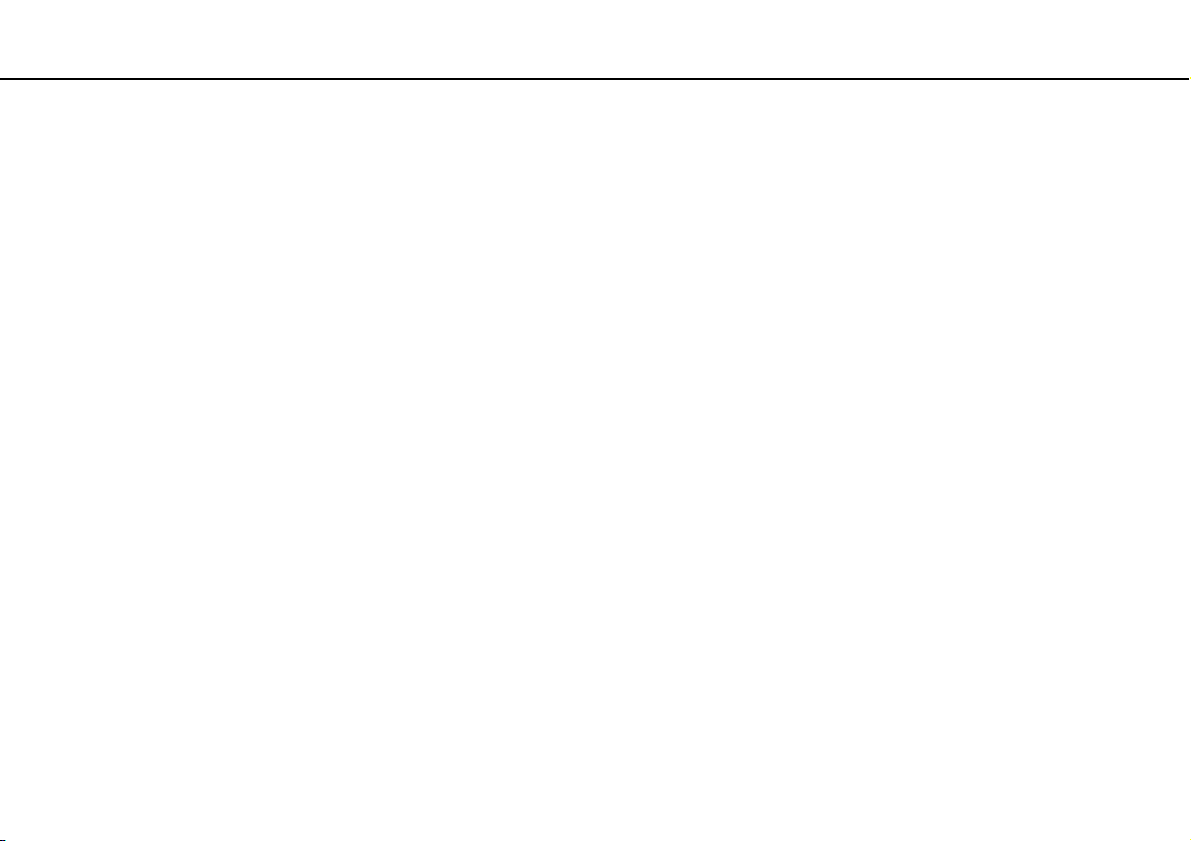
Indice
2
nN
Informazioni preliminari....................................................... 4
Ulteriori informazioni sul proprio computer VAIO .......... 5
Ergonomia..................................................................... 7
Guida introduttiva................................................................ 9
Individuazione dei comandi e delle porte .................... 10
Informazioni sulle spie................................................. 15
Collegamento a una fonte di alimentazione ................ 16
Uso della batteria ........................................................ 17
Spegnimento sicuro del computer............................... 24
Modalità risparmio energia.......................................... 25
Aggiornamento del computer ...................................... 27
Uso del computer VAIO .................................................... 28
Uso della tastiera ........................................................ 29
Uso del dispositivo di puntamento .............................. 31
Uso dei tasti con funzioni speciali ............................... 33
Uso di Instant Mode .................................................... 34
Uso della videocamera incorporata............................. 35
Uso di “Memory Stick”................................................. 36
Uso di altri moduli/altre schede di memoria ................ 43
Uso di Internet............................................................. 48
Utilizzo della rete (LAN) ...............................................49
Uso della LAN wireless................................................50
Uso del WAN wireless .................................................57
Uso della funzione Bluetooth.......................................61
Uso della funzionalità GPS..........................................67
Uso delle periferiche .........................................................69
Utilizzo delle cuffie con annullamento disturbo............70
Collegamento a un adattatore LAN/schermo ..............76
Collegamento di un'unità disco ottico ..........................78
Collegamento di altoparlanti esterni o cuffie................79
Collegamento di uno schermo esterno........................80
Selezione delle modalità di visualizzazione.................83
Uso della funzione a monitor multipli ...........................84
Collegamento di una periferica USB ...........................86
Personalizzazione del computer VAIO..............................88
Impostazione della password ......................................89
Uso di Intel® VT ..........................................................99
Uso di VAIO Control Center ......................................100
Uso di VAIO Power Management..............................101
Protezione del disco rigido ........................................103
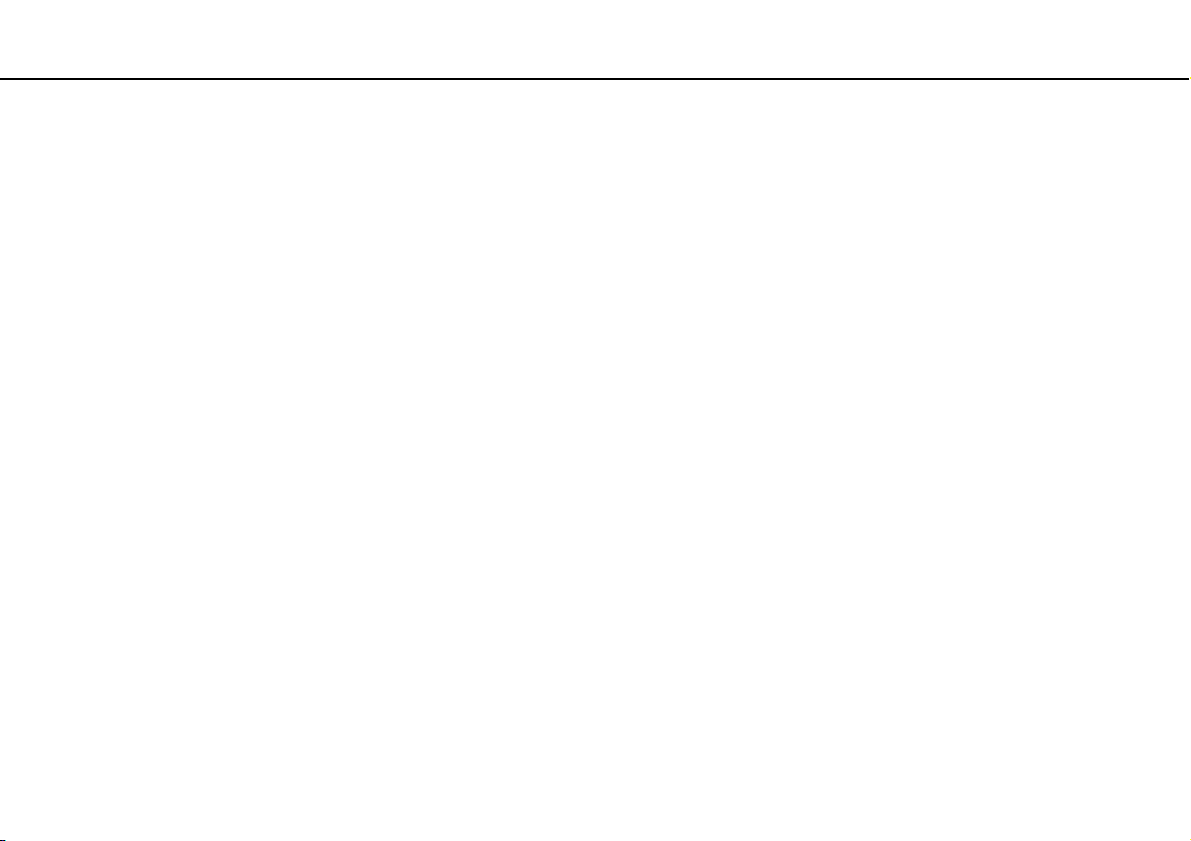
3
nN
Precauzioni ..................................................................... 104
Informazioni di sicurezza........................................... 105
Informazioni su cura e manutenzione ....................... 108
Cura del computer..................................................... 109
Cura dello schermo LCD........................................... 112
Uso delle fonti di alimentazione ................................ 113
Uso della videocamera incorporata........................... 114
Cura dei dischi .......................................................... 115
Uso della batteria ...................................................... 116
Gestione “Memory Stick”........................................... 117
Uso dell'unità di archiviazione incorporata................ 118
Cura dell'adattatore LAN/schermo ............................ 119
Risoluzione dei problemi................................................. 120
Computer .................................................................. 122
Sicurezza del sistema ............................................... 131
Batteria...................................................................... 132
Instant Mode ............................................................. 134
Videocamera incorporata.......................................... 136
Reti............................................................................ 138
Tecnologia Bluetooth ................................................ 142
GPS........................................................................... 146
Schermo.................................................................... 147
Stampa ......................................................................151
Microfono...................................................................152
Altoparlanti.................................................................153
Dispositivo di puntamento .........................................154
Tastiera......................................................................155
Dischi floppy ..............................................................156
Audio/Video ...............................................................157
“Memory Stick” ..........................................................159
Periferiche .................................................................160
Marchi .............................................................................161
Avviso..............................................................................163
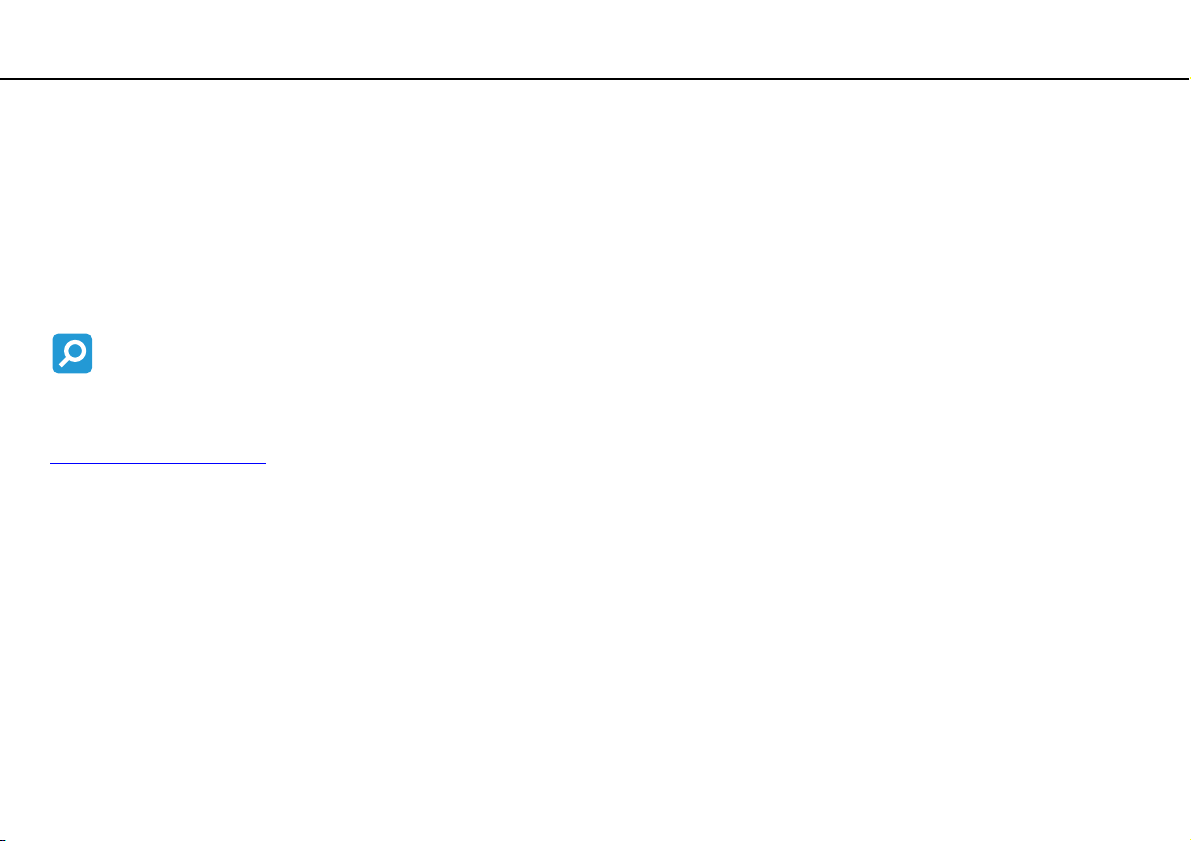
Informazioni preliminari >
4
nN
Informazioni preliminari
Congratulazioni per avere acquistato un computer Sony VAIO®. Leggere attentamente la guida dell'utente visualizzata.
Sony ha unito le tecnologie più avanzate nei settori audio, video, informatico e delle comunicazioni per offrire alla propria
clientela un personal computer tra i più sofisticati.
!
Le immagini esterne in questo manuale potrebbero differire leggermente da quelle visualizzare sul computer.
Come trovare le specifiche
Alcune funzioni, opzioni ed elementi forniti possono non essere disponibili sul computer.
Per trovare informazioni sulla configurazione del proprio computer, è possibile accedere al sito Web VAIO-Link all'indirizzo
http://www.vaio-link.com
.
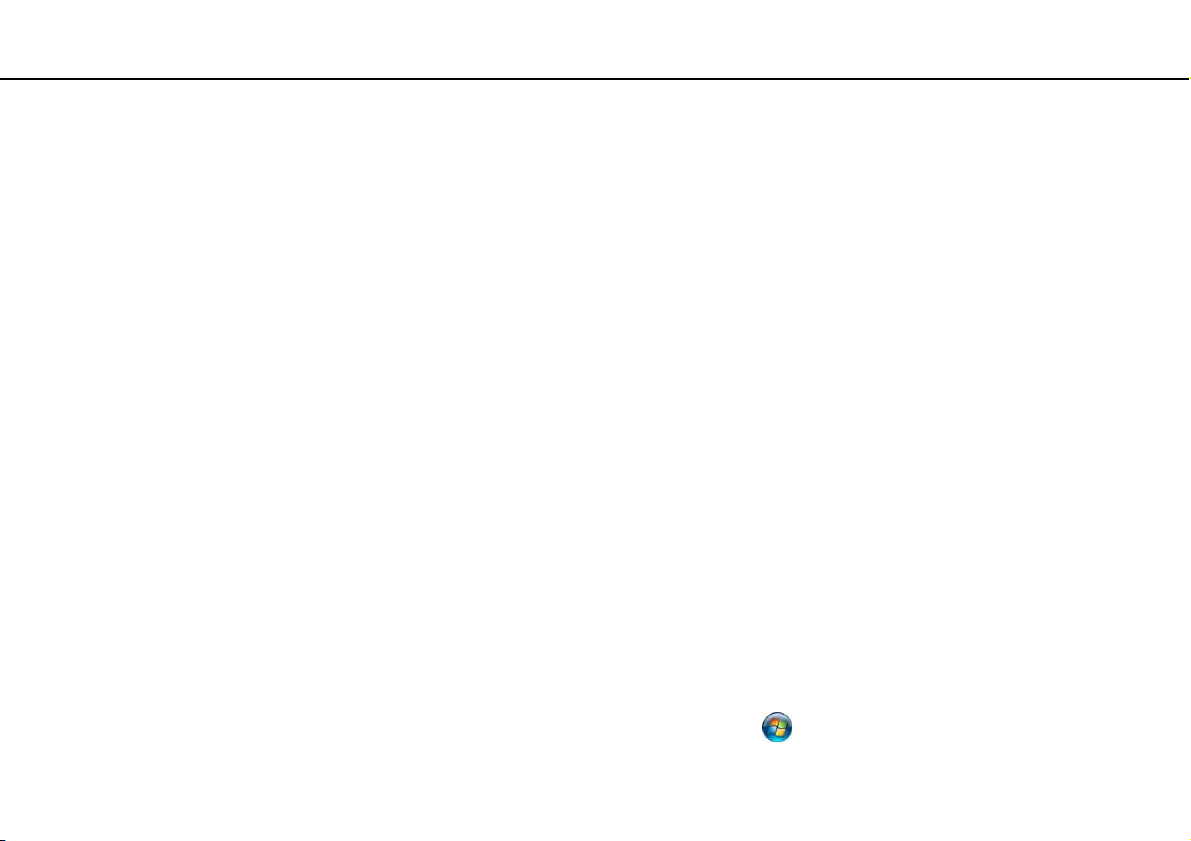
Informazioni preliminari >
Ulteriori informazioni sul proprio computer VAIO
5
nN
Ulteriori informazioni sul proprio computer VAIO
Questa sezione fornisce informazioni sul proprio computer VAIO.
1. Documentazione cartacea
❑ Guida introduttiva: una panoramica sulla connessione dei componenti, sulle informazioni di installazione ecc.
❑ Guida al ripristino e alla risoluzione dei problemi
❑ Norme, Garanzia e Servizio clienti
2. Documentazione su schermo
❑ Guida dell'utente (la presente guida): in cui sono spiegate le funzioni del computer e sono presenti informazioni per la
risoluzione di problemi comuni.
Per visualizzare questa Guida in linea:
1 Fare clic su Start, Tutti i programmi e VAIO Documentation.
2 Aprire la cartella corrispondente alla propria lingua.
3 Selezionare la guida che si desidera leggere.
✍
È possibile scorrere manualmente le guide dell'utente selezionando Computer > VAIO (C:) (l'unità C) > Documentazione (Documentation) > Documentazione
(Documentation) e aprendo la cartella per la propria lingua.
❑ Guida e supporto tecnico di Windows: una fonte inesauribile di consigli pratici, esercitazioni e dimostrazioni che facilitano
l'utilizzo del computer.
Per accedere alla Guida e supporto tecnico di Windows, fare clic su Start , quindi su Guida e supporto tecnico,
oppure, tenendo premuto il tasto Microsoft Windows, premere il tasto F1.
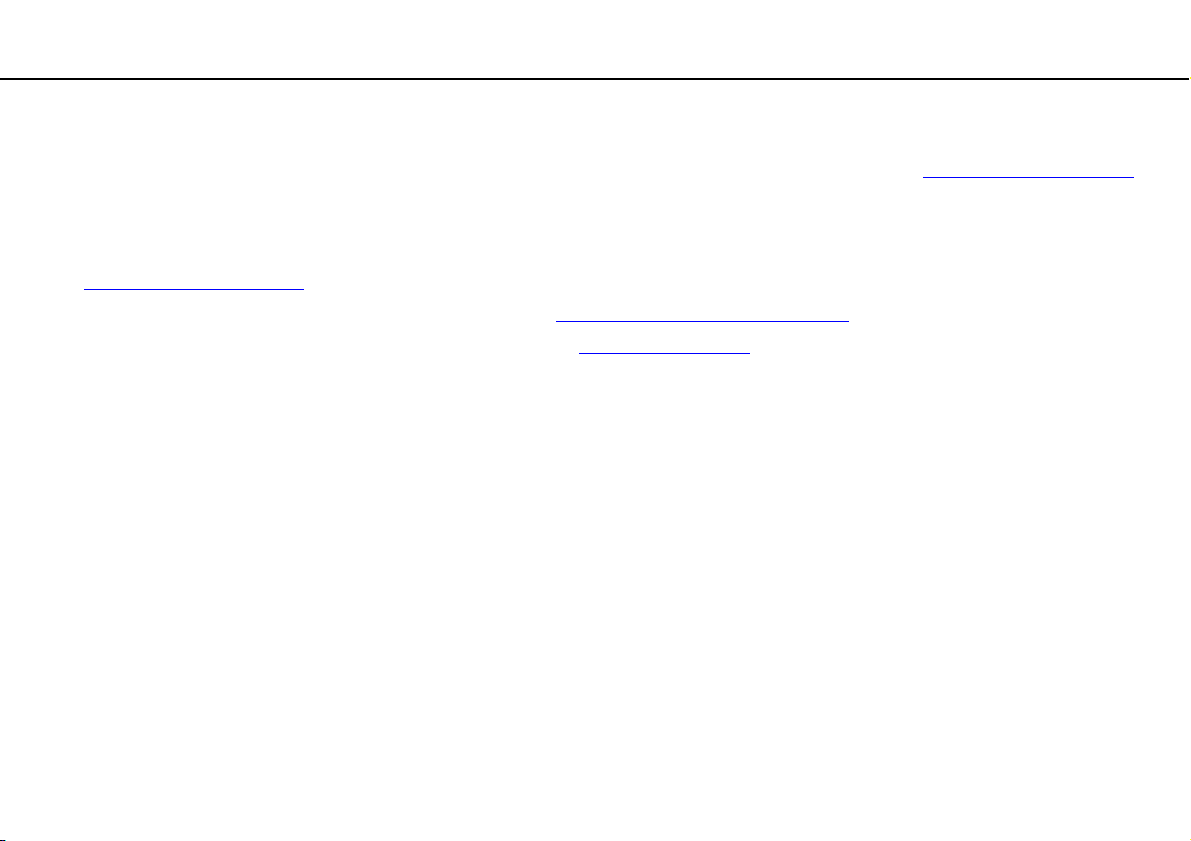
Informazioni preliminari >
Ulteriori informazioni sul proprio computer VAIO
6
nN
3. Siti Web di supporto
Per risolvere eventuali problemi del computer, è possibile accedere al sito Web VAIO-Link all'indirizzo http://www.vaio-link.com.
Prima di contattare VAIO-Link per telefono, consultare la documentazione fornita e accedere ad altri siti Web Sony per provare
a risolvere il problema.
❑ Per maggiori informazioni su VAIO e per entrare a far parte della comunità VAIO, accedere al sito Web all'indirizzo
http://www.club-vaio.com
❑ Per acquisiti online, accedere al sito Web all'indirizzo http://www.sonystyle-europe.com
❑ Per altri prodotti Sony, accedere al sito Web all'indirizzo http://www.sony.net
Quando si contatta VAIO-Link per telefono, tenere a portata di mano il numero di serie del proprio computer VAIO. Il numero
di serie si trova sul fondo, sul pannello posteriore o nel vano batteria del computer VAIO.
.
.
.
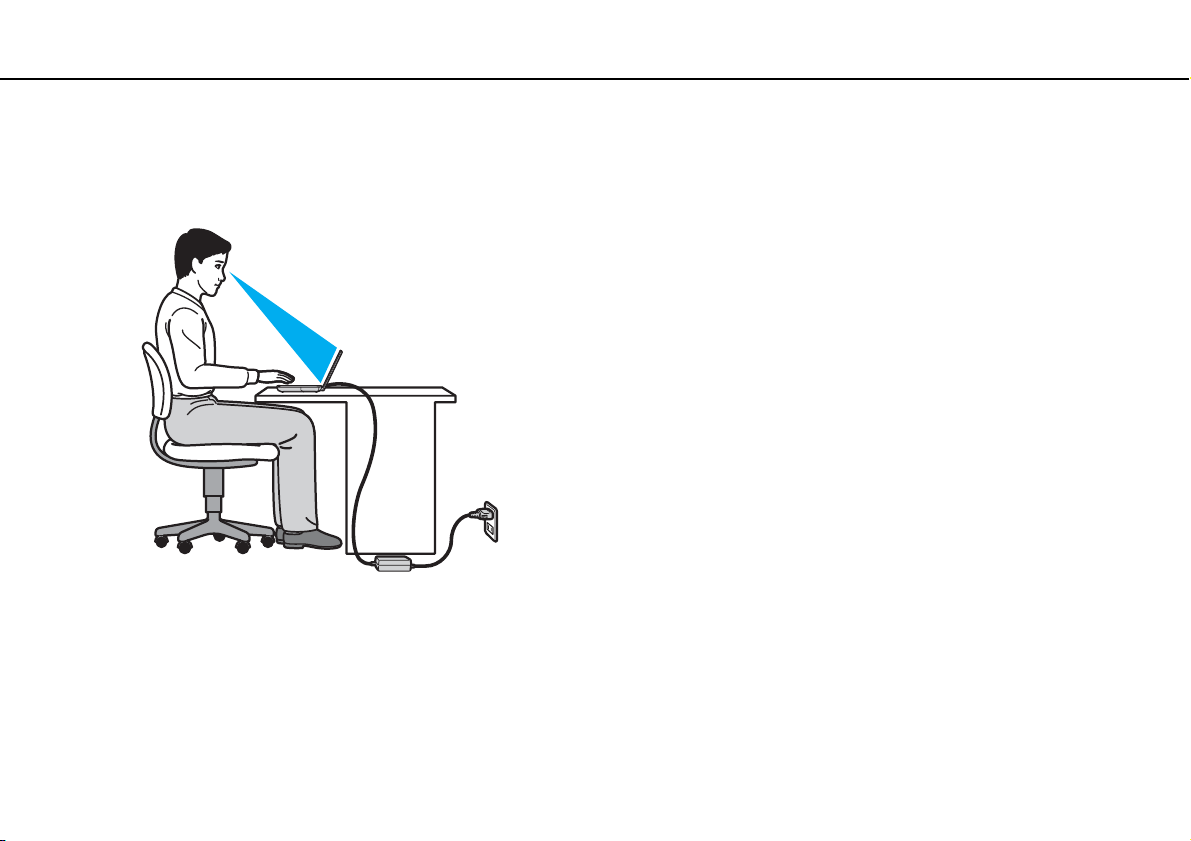
Informazioni preliminari >
Ergonomia
7
nN
Ergonomia
Il computer Sony è un computer portatile utilizzabile negli ambienti più diversi. Nei limiti del possibile, si consiglia di attenersi
alle seguenti norme ergonomiche per lavorare sia su computer desktop, sia su computer portatili:
❑ Posizione del computer: il computer deve essere posizionato esattamente di fronte all'utente. Quando si utilizza la
tastiera o il dispositivo di puntamento, tenere gli avambracci orizzontalmente e i polsi in posizione neutra e comoda.
La parte superiore delle braccia deve scendere naturalmente lungo i fianchi. Interrompere di tanto in tanto l'utilizzo del
computer. L'utilizzo eccessivo del computer può provocare stanchezza degli occhi e tensione ai muscoli e ai tendini.
❑ Attrezzatura e postura: scegliere una sedia che abbia un buon sostegno per la schiena. Regolare l'altezza della sedia
in modo da avere le piante dei piedi ben appoggiate sul pavimento. Per stare più comodi potrebbe essere utile anche un
poggiapiedi. Quando si è seduti, mantenere una postura rilassata ed eretta ed evitare di curvarsi in avanti o di inclinarsi
troppo all'indietro.
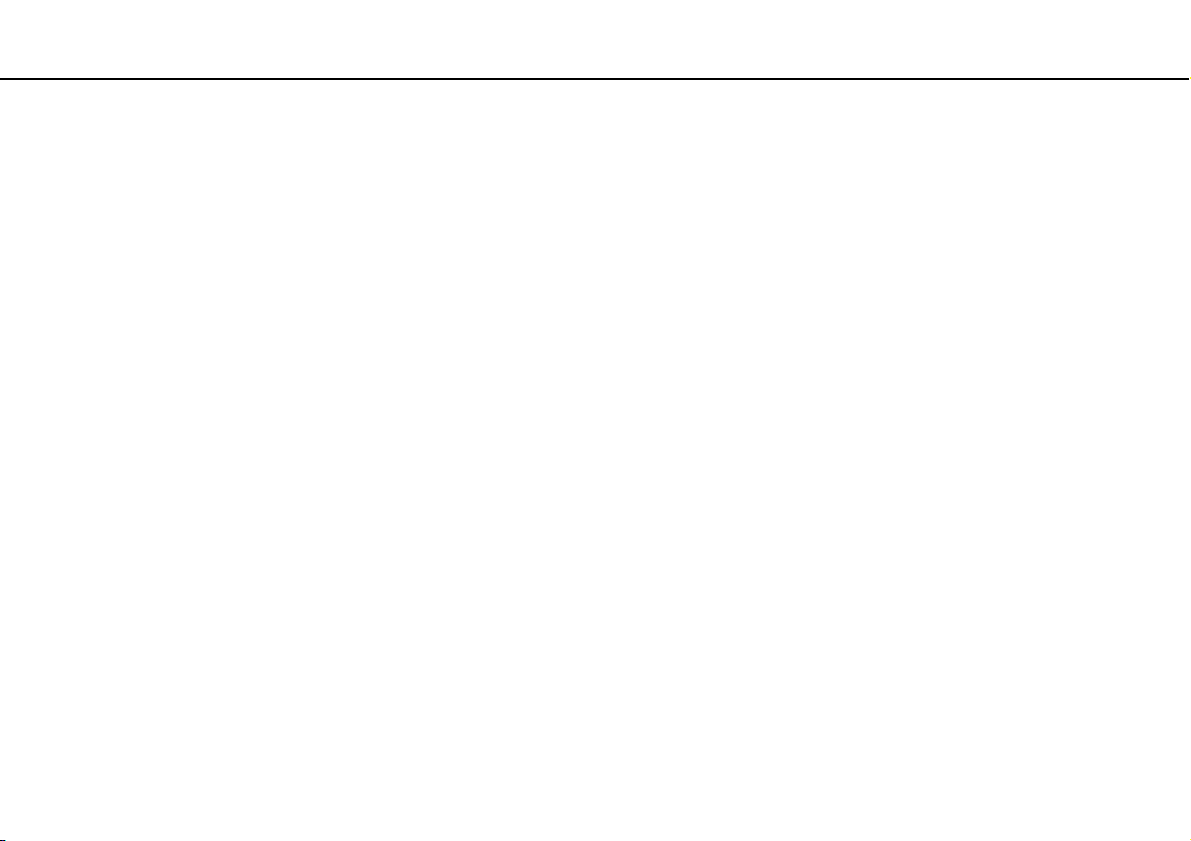
Informazioni preliminari >
Ergonomia
8
nN
❑ Angolazione dello schermo: per individuare la posizione ottimale, inclinare lo schermo. Se si riesce a regolare la posizione
dello schermo sull'angolazione ideale, gli occhi e i muscoli si affaticano molto meno. Non dimenticare di regolare anche
la luminosità dello schermo.
❑ Illuminazione: posizionare il computer in modo che la luce artificiale e naturale non causi riflessi sullo schermo. Per evitare
che appaiano macchie luminose sullo schermo, servirsi dell'illuminazione indiretta. Una corretta illuminazione migliora il
comfort, ma anche l'efficienza sul lavoro.
❑ Posizione dello schermo esterno: quando si utilizza uno schermo esterno, posizionarlo a una distanza che consenta di
vedere comodamente lo schermo. Assicurarsi inoltre che si trovi allo stesso livello degli occhi o leggermente più in basso.
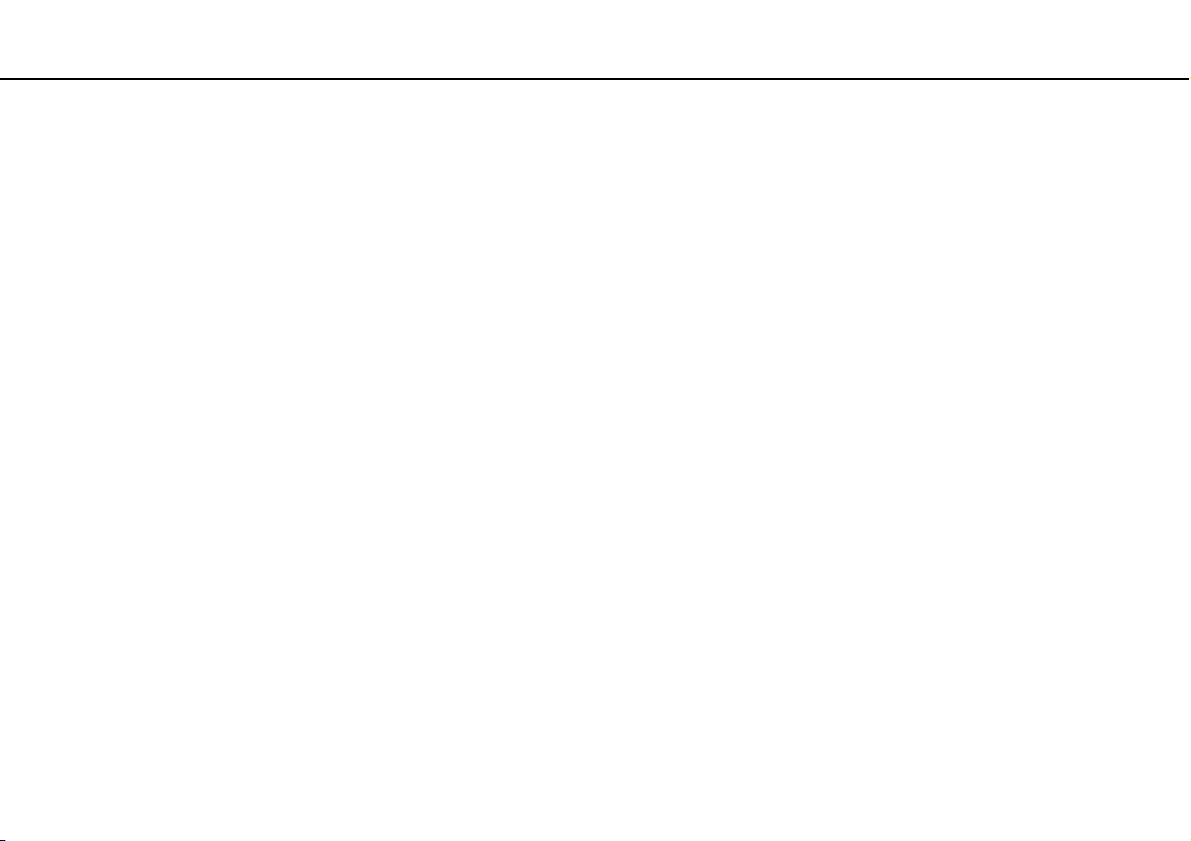
Guida introduttiva >
Guida introduttiva
In questa sezione sono fornite informazioni preliminari sull'utilizzo del computer VAIO.
❑ Individuazione dei comandi e delle porte (pagina 10)
❑ Informazioni sulle spie (pagina 15)
❑ Collegamento a una fonte di alimentazione (pagina 16)
❑ Uso della batteria (pagina 17)
❑ Spegnimento sicuro del computer (pagina 24)
❑ Modalità risparmio energia (pagina 25)
❑ Aggiornamento del computer (pagina 27)
9
nN
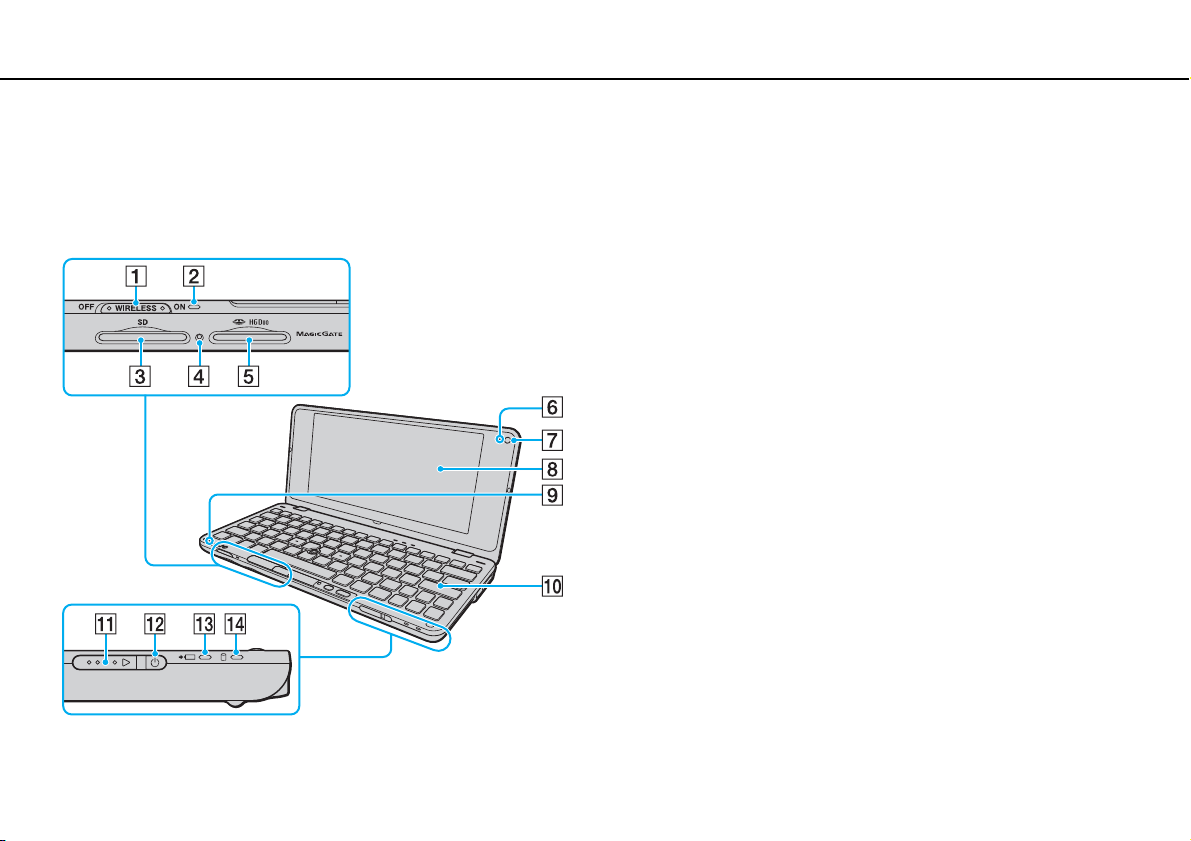
Guida introduttiva >
Individuazione dei comandi e delle porte
10
nN
Individuazione dei comandi e delle porte
È opportuno dedicare qualche istante all'individuazione dei comandi e delle porte che saranno illustrati nelle pagine seguenti.
Vista anteriore
A Switch WIRELESS (pagina 50), (pagina 57), (pagina 61),
(pagina 67)
B Spia WIRELESS (pagina 15)
C Slot per scheda di memoria SD (pagina 43)
D Spia accesso supporti (pagina 15)
E Slot per “Memory Stick Duo”* (pagina 36)
F Spia della videocamera MOTION EYE incorporata (pagina 15)
G Videocamera MOTION EYE incorporata (pagina 35)
H Schermo LCD (pagina 112)
I Microfono incorporato (mono)
J Ta st i er a (pagina 29)
K Interruttore di alimentazione
L Spia di alimentazione (pagina 15)
M Spia di carica (pagina 15)
N Spia unità disco (pagina 15)
* Il computer supporta soltanto “Memory Stick” di dimensioni Duo.
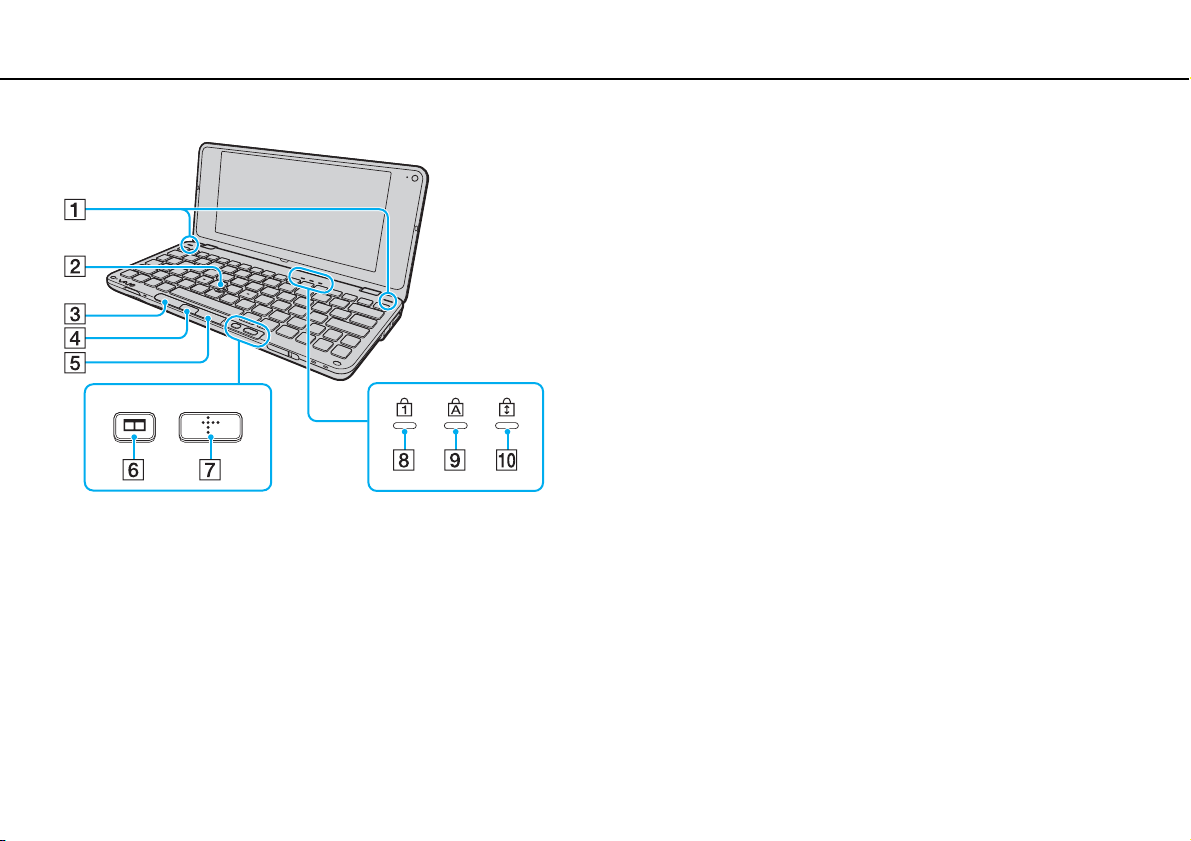
Guida introduttiva >
Individuazione dei comandi e delle porte
A Altoparlanti incorporati (stereo)
B Stilo (pagina 31)
C Pulsante sinistro (pagina 31)
D Pulsante centrale (pagina 31)
E Pulsante destro (pagina 31)
F Tasto layout finestre (tasto S2) (pagina 33)
G Tasto XMB (Xross Media Bar) (tasto S1) (pagina 33)
H Spia Num Lk (pagina 15)
I Spia Caps lock (pagina 15)
J Spia Scr Lk (pagina 15)
11
nN
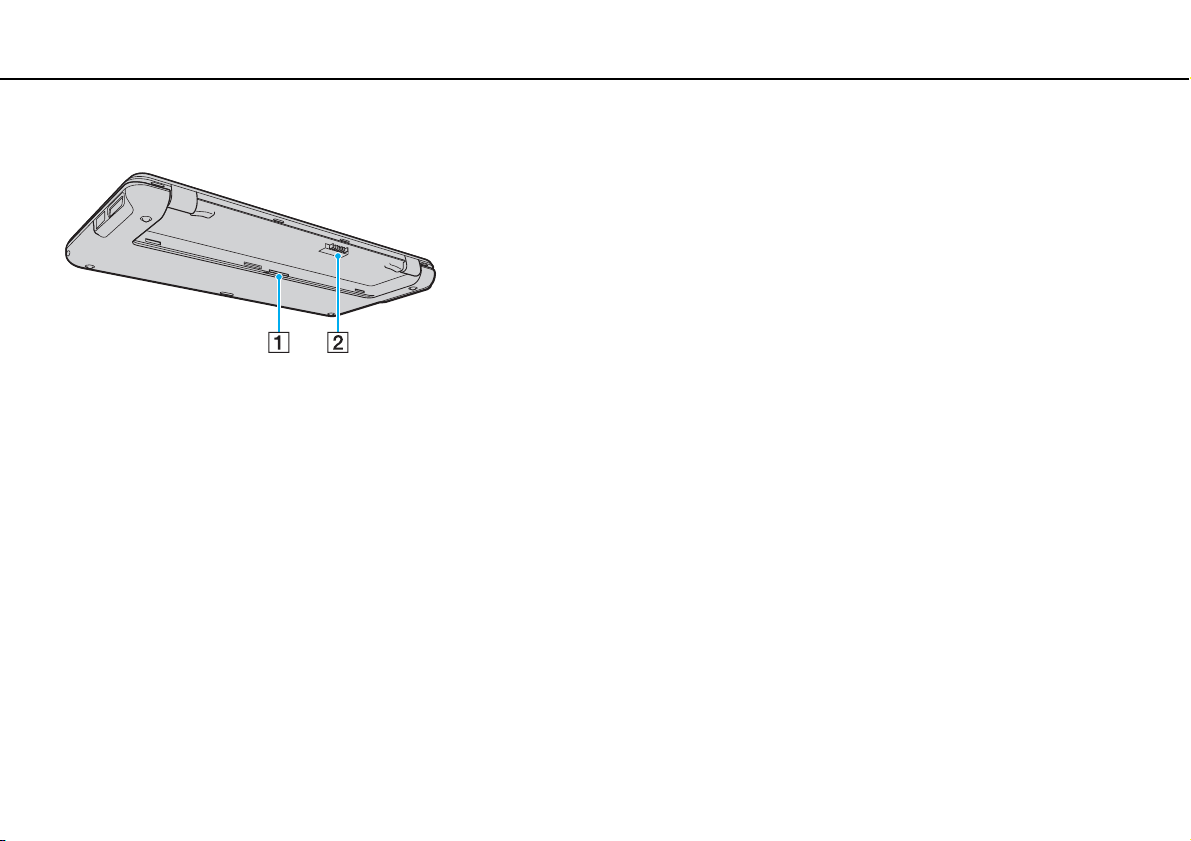
Guida introduttiva >
Individuazione dei comandi e delle porte
Vista posteriore
A Slot per schede SIM (pagina 57)
B Connettore della batteria (pagina 17)
12
nN
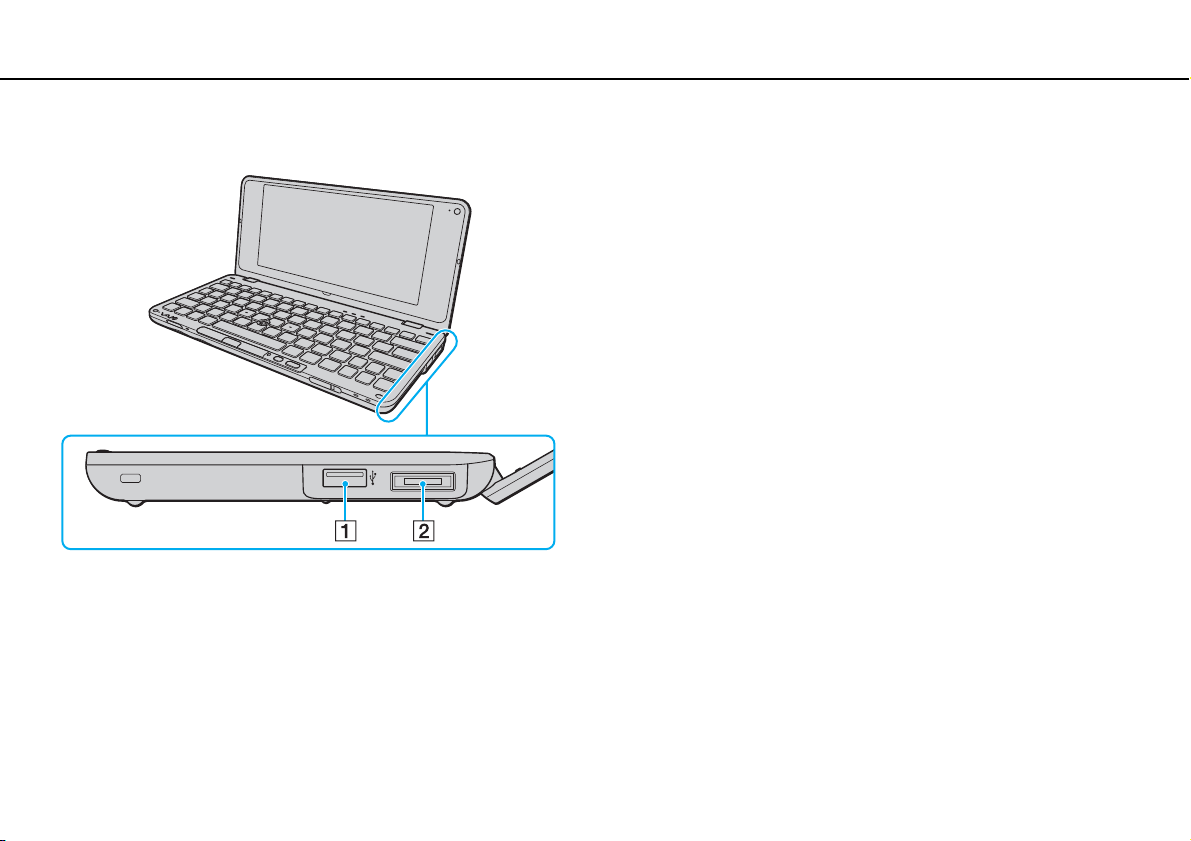
Guida introduttiva >
Individuazione dei comandi e delle porte
Vista da destra
13
nN
A Porta USB Hi-Speed (USB 2.0)
B Porta I/O (pagina 77)
* Supportano la velocità alta/completa/bassa.
*
(pagina 86)
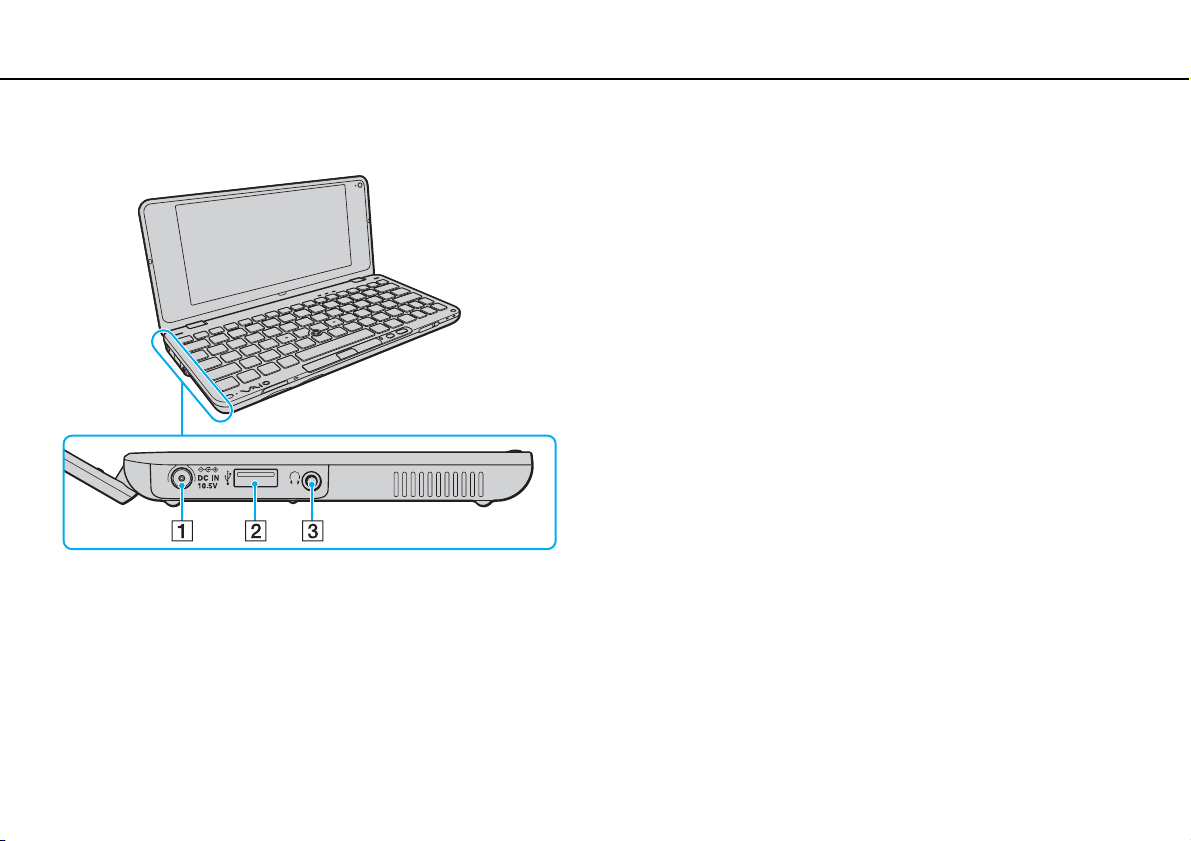
Guida introduttiva >
Individuazione dei comandi e delle porte
Vista da sinistra
A Porta DC IN (pagina 16)
B Porta USB Hi-Speed (USB 2.0)
C Presa per le cuffie (pagina 70), (pagina 79)
* Supportano la velocità alta/completa/bassa.
*
(pagina 86)
14
nN
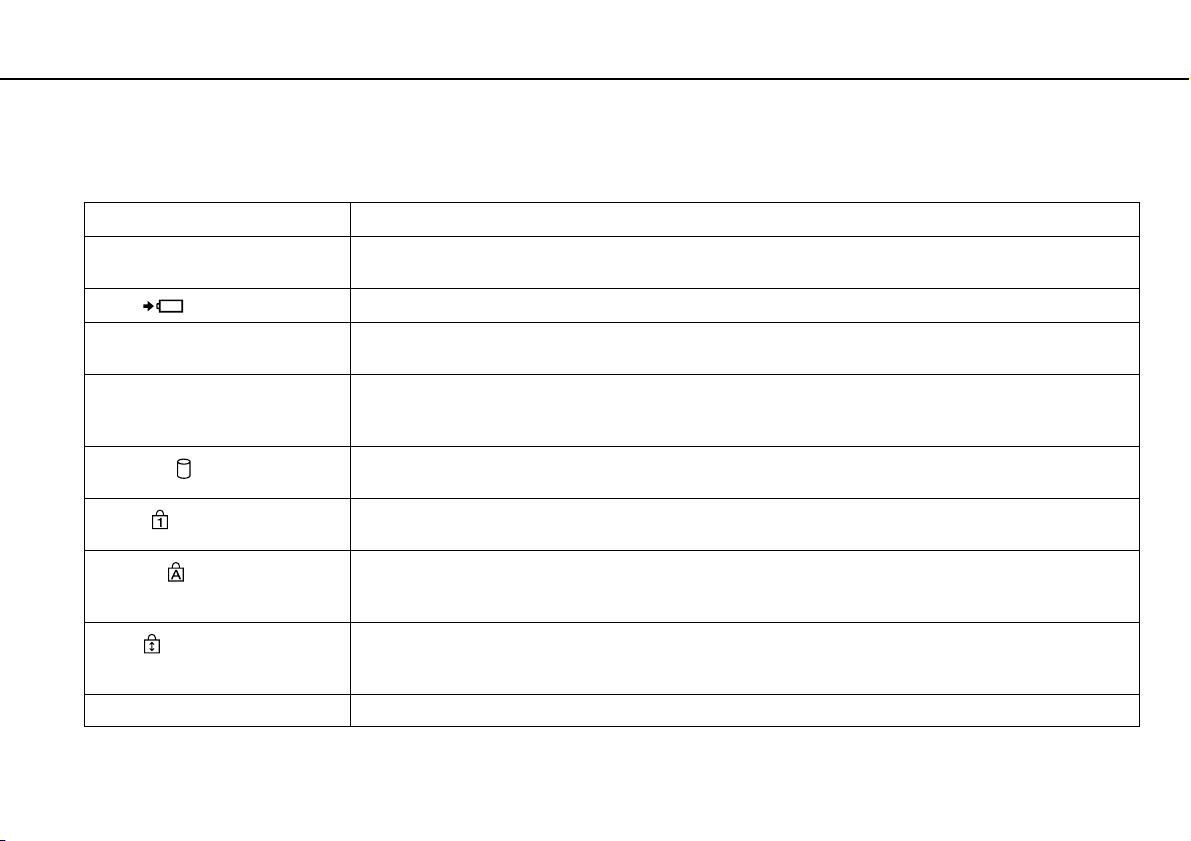
Guida introduttiva >
Informazioni sulle spie
Informazioni sulle spie
Sul computer sono presenti le spie riportate di seguito:
Spia Funzioni
Alimentazione 1 Si illumina in verde quando il computer è acceso, lampeggia lentamente in arancione quando il computer è in
Carica
Videocamera MOTION EYE
incorporata
Accesso supporti Si illumina quando si accede ai dati su una scheda di memoria, come “Memory Stick” e scheda di memoria SD
Unità disco
Num Lk
Caps lock
Scr Lk
WIRELESS Si illumina quando una o più opzioni wireless sono abilitate.
modalità Sospensione e si spegne quando il computer è in modalità Ibernazione oppure è spento.
Si illumina quando la batteria è in carica. Consultare Ricarica della batteria (pagina 21) per ulteriori informazioni.
Si illumina quando la videocamera incorporata è in uso.
(non attivare la modalità Sospensione o spegnere il computer quando questa spia è accesa). Quando la spia
è spenta, la scheda di memoria non è in uso.
Si illumina quando si accede ai dati del dispositivo di archiviazione integrato. Non attivare la modalità Sospensione
o spegnere il computer quando questa spia è accesa.
Premere il tasto Num Lk per attivare il tastierino numerico. Premere nuovamente il tasto per disattivare il tastierino
numerico. Quando la spia è spenta, il tastierino numerico non è attivato.
Premere il tasto Caps Lock per digitare lettere maiuscole. Se si preme il tasto Shift quando la spia è accesa,
vengono immesse lettere minuscole. Premere nuovamente il tasto per spegnere la spia. La digitazione normale
viene ripristinata quando la spia Caps Lock è spenta.
Premere i tasti Fn+Scr Lk per modificare la modalità di scorrimento del display. Lo scorrimento normale viene
ripristinato quando la spia Scroll lock è spenta. Il tasto Scr Lk funziona in base al programma utilizzato e non
è sempre attivabile con tutti i programmi.
15
nN
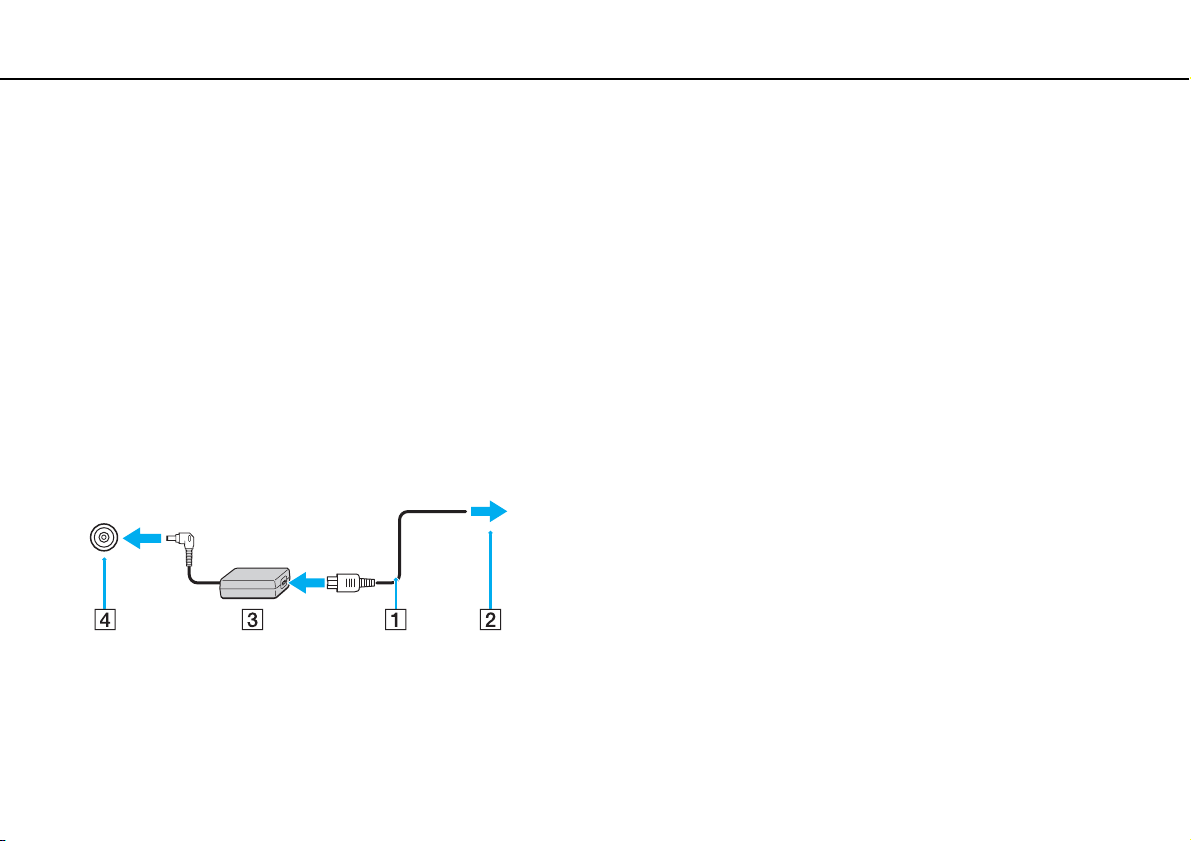
Guida introduttiva >
Collegamento a una fonte di alimentazione
nN
Collegamento a una fonte di alimentazione
Come fonte di alimentazione del computer è possibile utilizzare sia un adattatore CA che una batteria ricaricabile.
Uso dell'adattatore CA
Quando il computer è collegato direttamente alla fonte di alimentazione CA e la batteria è inserita al suo interno, viene
alimentato tramite la presa CA.
✍
Utilizzare il computer solo con l'adattatore CA in dotazione.
Per utilizzare l'adattatore CA
1 Inserire un'estremità del cavo di alimentazione (1) nell'adattatore CA (3).
2 Inserire l'altra estremità del cavo di alimentazione in una presa CA (2).
3 Inserire il cavo dell'adattatore CA (3) nella porta DC IN (4) del computer.
16
✍
Per scollegare completamente il computer dall'alimentazione CA, staccare l'adattatore CA.
Assicurarsi che la presa CA sia facilmente accessibile.
Se il computer non viene utilizzato per un lungo periodo di tempo, attivare la modalità Ibernazione. Consultare Uso della modalità Ibernazione
(pagina 26).
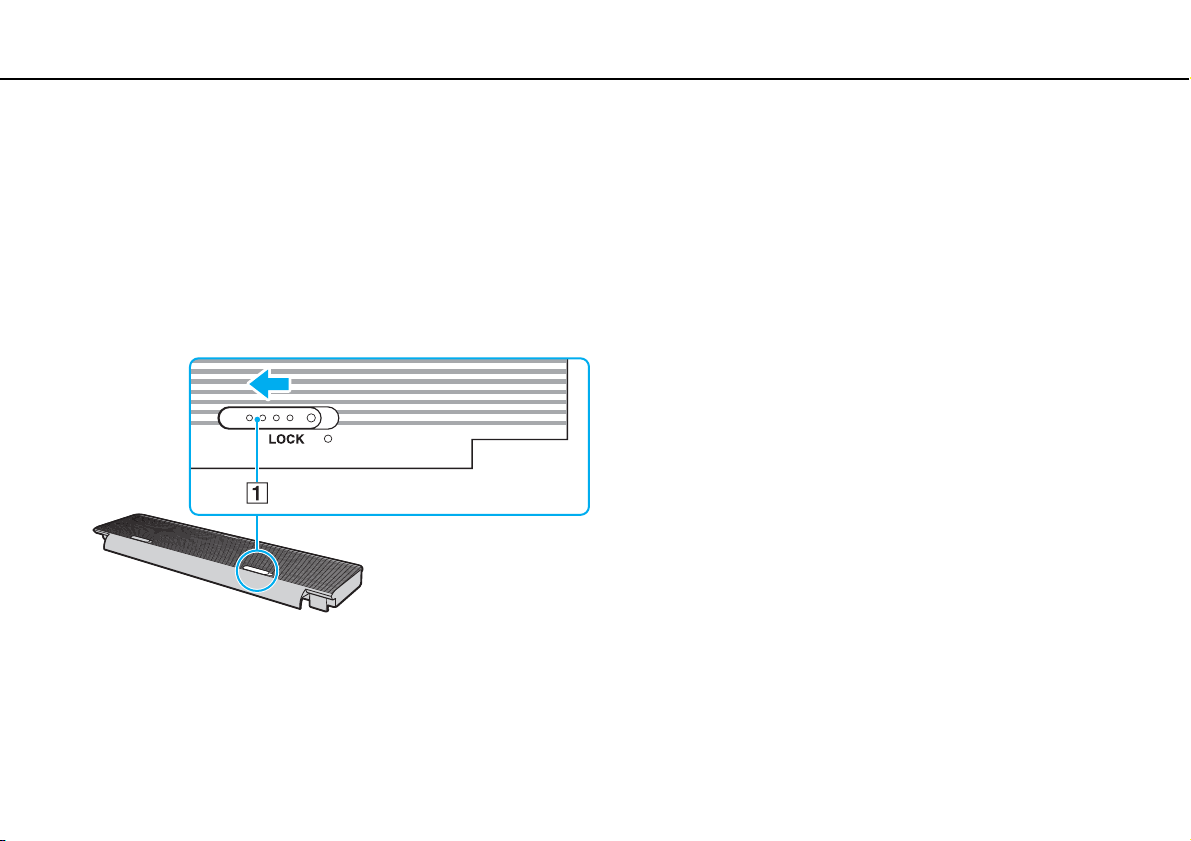
Guida introduttiva >
Uso della batteria
Uso della batteria
Al momento della spedizione la batteria fornita con il computer non è completamente carica.
Installazione/Rimozione della batteria
Per inserire la batteria
1 Spegnere il computer e chiudere il coperchio dello schermo LCD.
2 Fare scorrere l'interruttore LOCK della batteria (1) verso l'interno.
17
nN
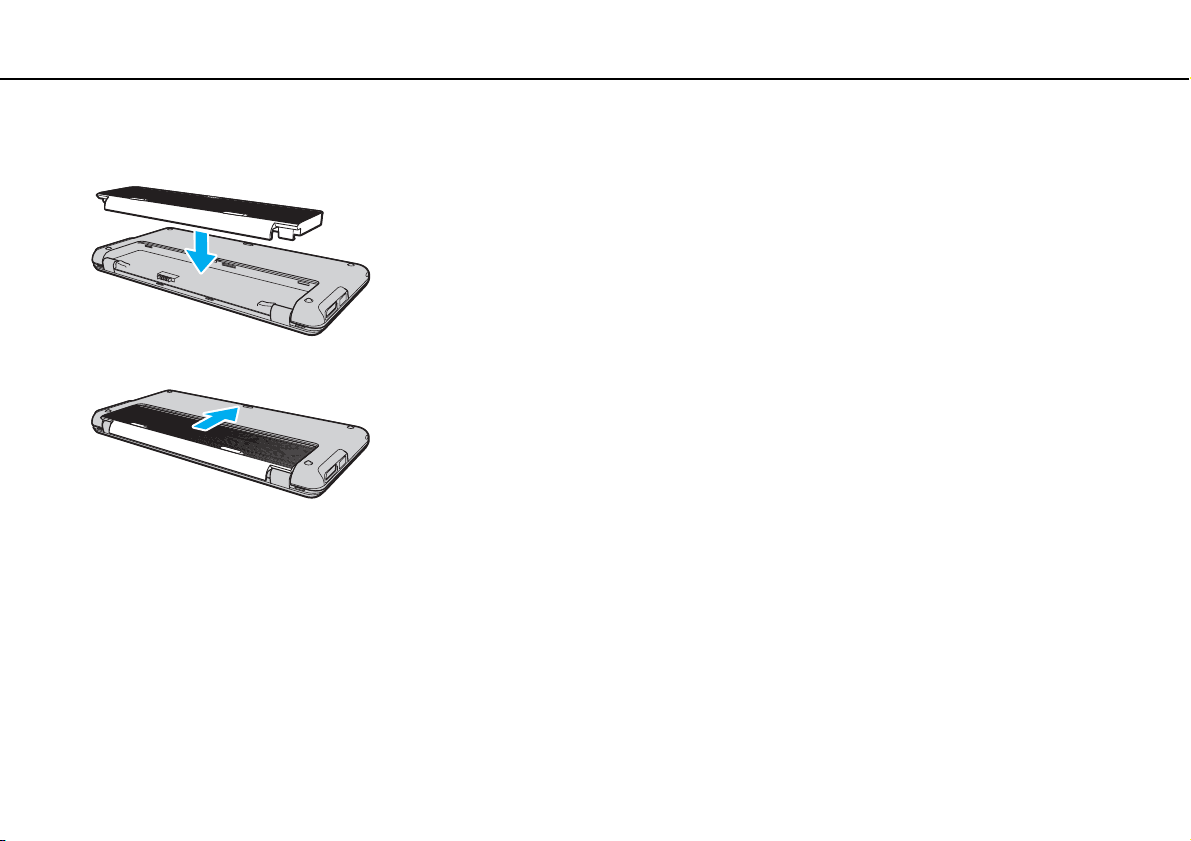
Guida introduttiva >
Uso della batteria
3 Inserire la batteria nel relativo alloggiamento.
La batteria deve essere sullo stesso piano della parte inferiore del computer.
4 Far scorrere la batteria verso la parte anteriore del computer finché non scatta in posizione.
5 Far scorrere l'interruttore LOCK della batteria verso l'esterno per fissare la batteria al computer.
18
nN
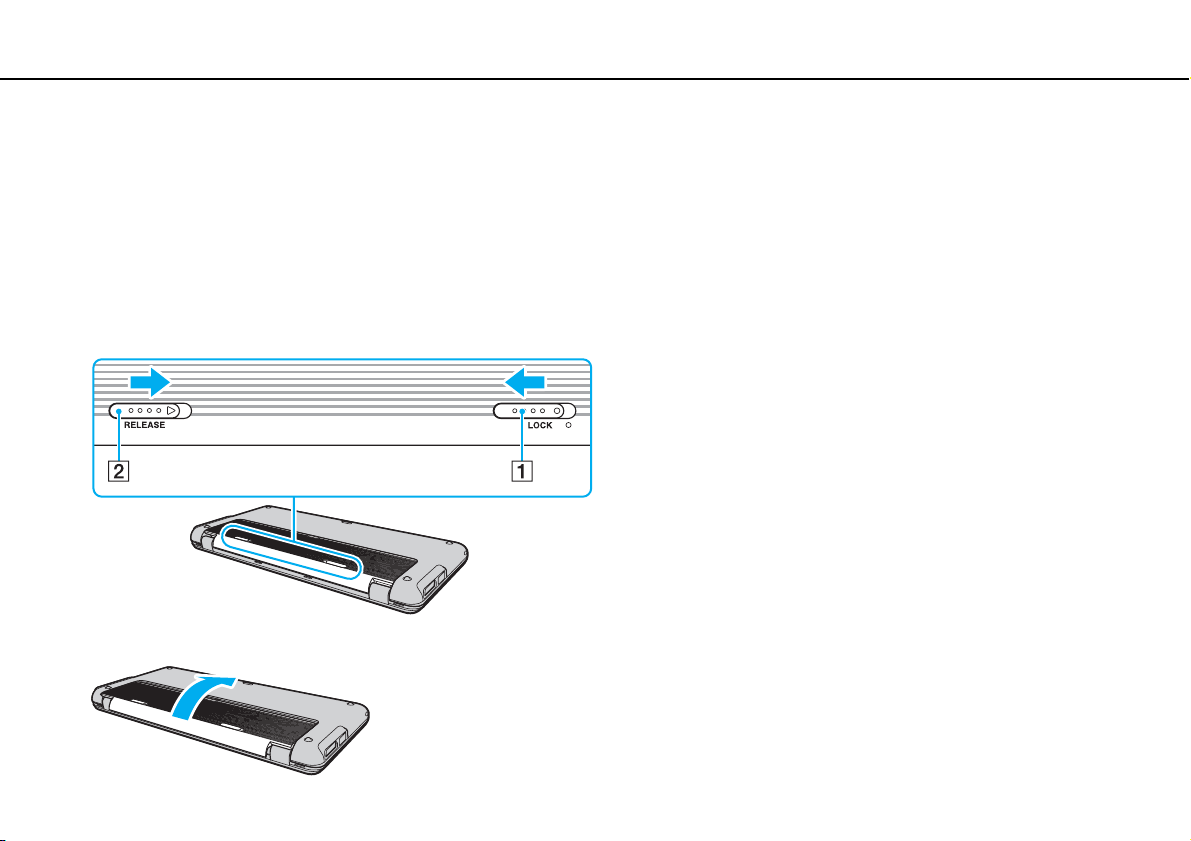
Guida introduttiva >
Uso della batteria
19
nN
Per rimuovere la batteria
!
Se la batteria viene rimossa mentre il computer è acceso e non collegato all'adattatore CA o se è attivata la modalità Sospensione, alcuni dati potrebbero
andare persi.
1 Spegnere il computer e chiudere il coperchio dello schermo LCD.
2 Fare scorrere l'interruttore LOCK della batteria (1) verso l'interno.
3 Far scorrere e trattenere il dispositivo di rilascio RELEASE della batteria (2) verso l'interno e sfilare la batteria verso il
retro del computer.
4 Sollevare il bordo posteriore laterale della batteria per estrarla dall'alloggiamento.
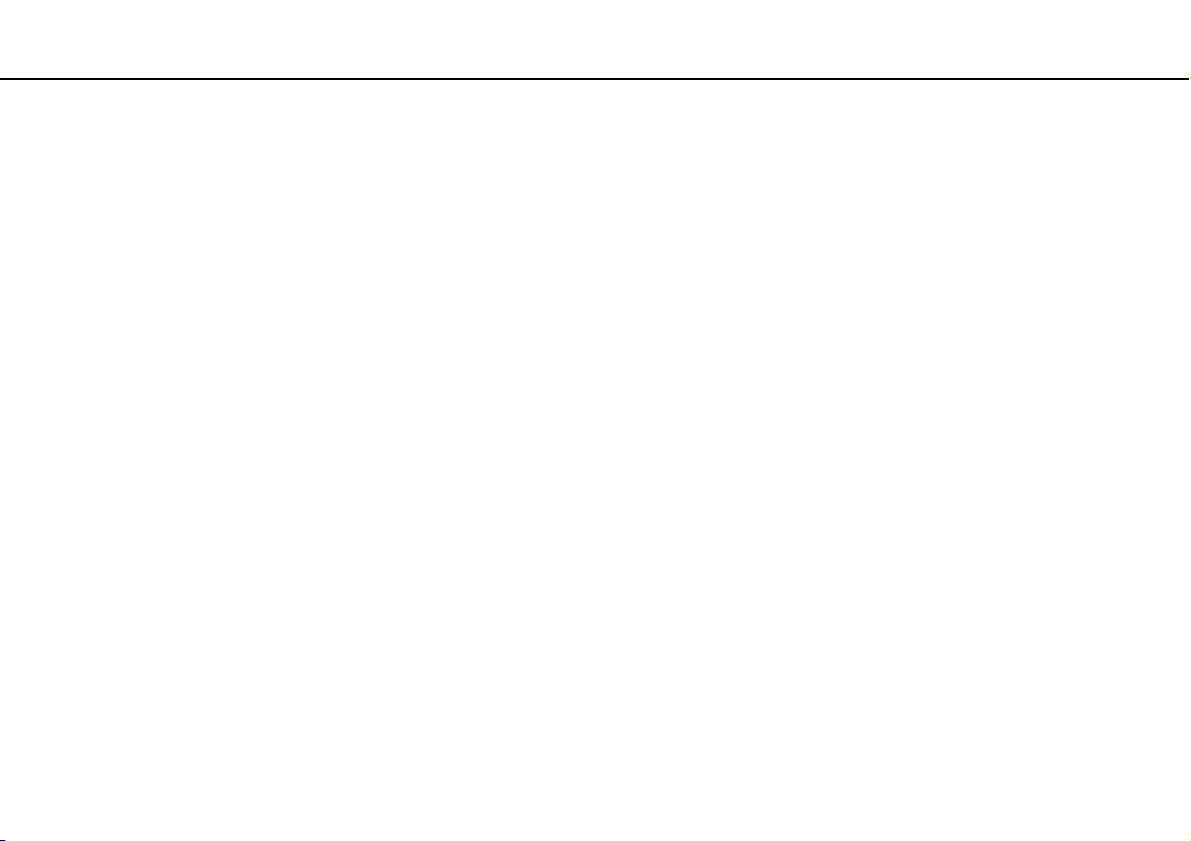
Guida introduttiva >
Uso della batteria
!
Alcune batterie ricaricabili non sono conformi agli standard di qualità e di sicurezza di Sony. Per ragioni di sicurezza questo computer funziona
esclusivamente con batterie Sony originali progettate per il modello specifico. Se è installata una batteria non autorizzata, la batteria non si ricaricherà
e il computer non funzionerà.
20
nN
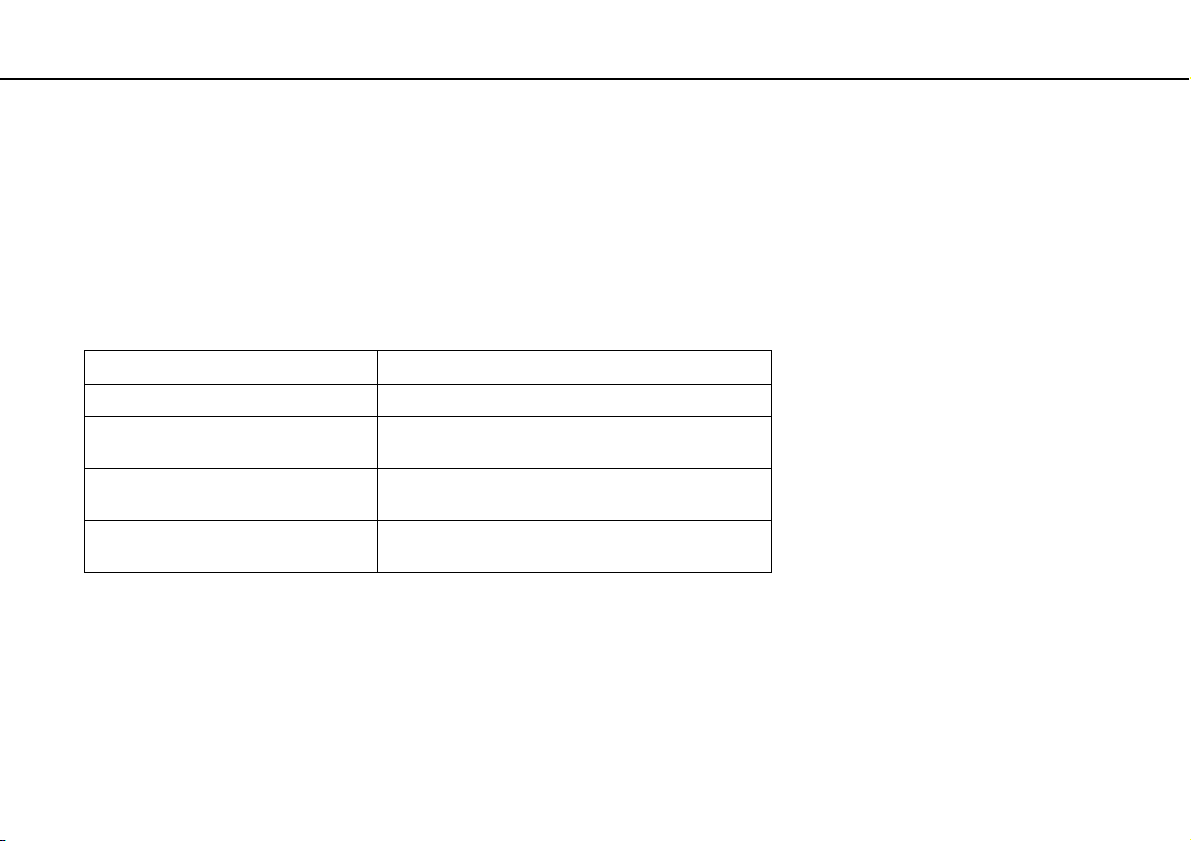
Guida introduttiva >
Uso della batteria
Ricarica della batteria
Al momento della spedizione la batteria fornita con il computer non è completamente carica.
Per caricare la batteria
1 Inserire la batteria.
2 Collegare il computer a una sorgente di alimentazione con l'adattatore CA.
La spia di carica si accende mentre la batteria è in carica. Durante la carica della batteria, la spia di carica massima della
batteria (vicino al livello di carica massima selezionato con le funzioni di ricarica della batteria) si spegne.
Stato della spia di carica Significato
Accesa in arancione La batteria è in carica.
Lampeggia insieme alla spia verde
di alimentazione
Lampeggia insieme alla spia arancione
di alimentazione
Lampeggia velocemente in arancione Si è verificato un errore della batteria provocato da una
!
Caricare la batteria come descritto in questo manuale a partire dalla prima carica della batteria.
La batteria è quasi esaurita.
(Modalità Normale)
La batteria è quasi esaurita.
(Modalità Sospensione)
batteria guasta o da una batteria non bloccata.
21
nN
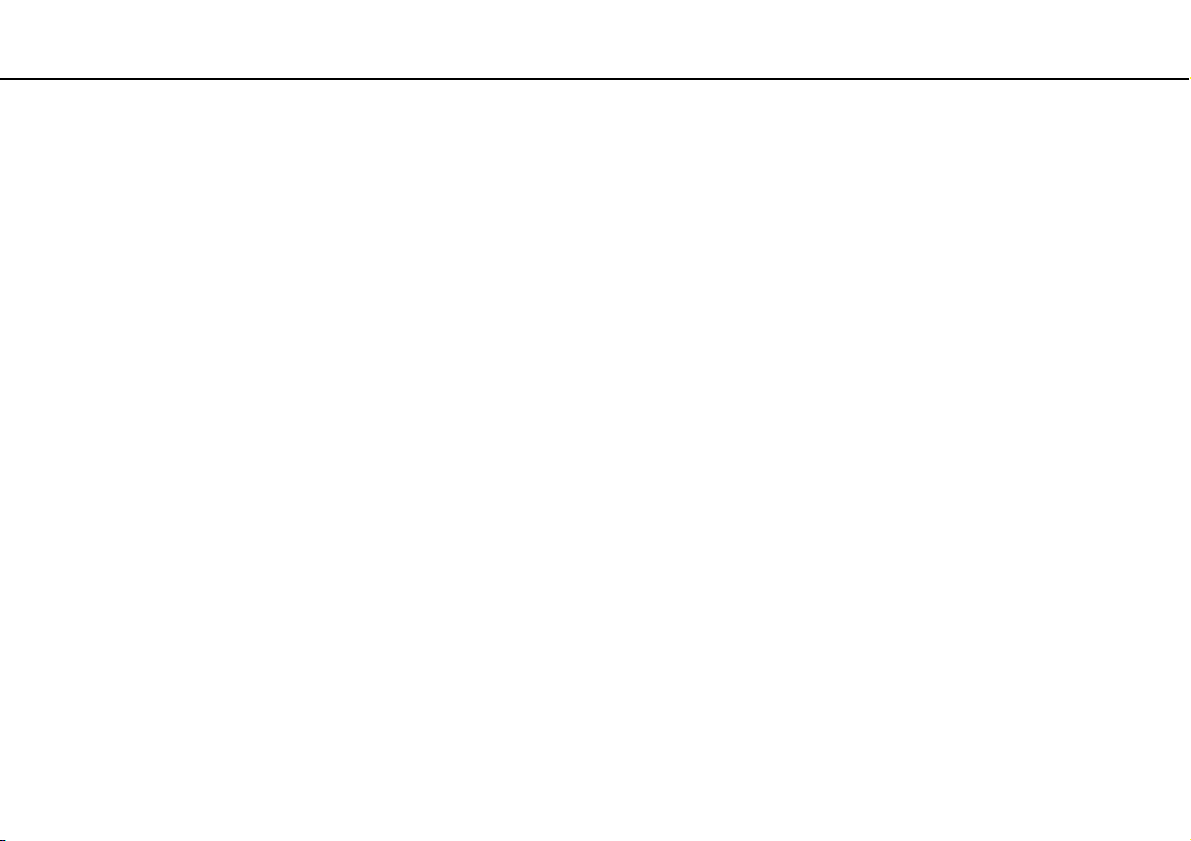
Guida introduttiva >
Uso della batteria
✍
Quando il computer è collegato direttamente all'alimentazione CA, lasciare la batteria inserita al suo interno. La batteria continua a caricarsi anche
durante l'utilizzo del computer.
Quando la batteria è quasi esaurita e sia l'indicatore di alimentazione sia la spia di carica lampeggiano, è necessario collegare l'adattatore CA per
ricaricarla o spegnere il computer e inserire una batteria completamente carica.
La batteria fornita in dotazione è agli ioni di litio e può essere ricaricata in qualsiasi momento. Ricaricare una batteria parzialmente esaurita non influisce
sulla durata della batteria stessa.
È possibile aumentare la durata della batteria abilitando la funzione Ricarica batteria delle Funzioni di ricarica batteria (Battery Charge Functions) con
il VAIO Control Center.
Mentre alcune applicazioni e periferiche sono in uso, è possibile che la modalità Ibernazione non venga attivata automaticamente quando la batteria
è quasi esaurita. Per non rischiare di perdere dati, quando si utilizza la batteria è opportuno salvare spesso i documenti e attivare manualmente una
modalità di risparmio energia, come, ad esempio, la modalità Sospensione o Ibernazione.
Se la batteria si esaurisce quando il computer è in modalità Sospensione, tutti i dati non salvati andranno persi e non sarà possibile ripristinare lo stato
precedente del sistema. Per evitare la perdita di dati, eseguire salvataggi frequenti.
22
nN
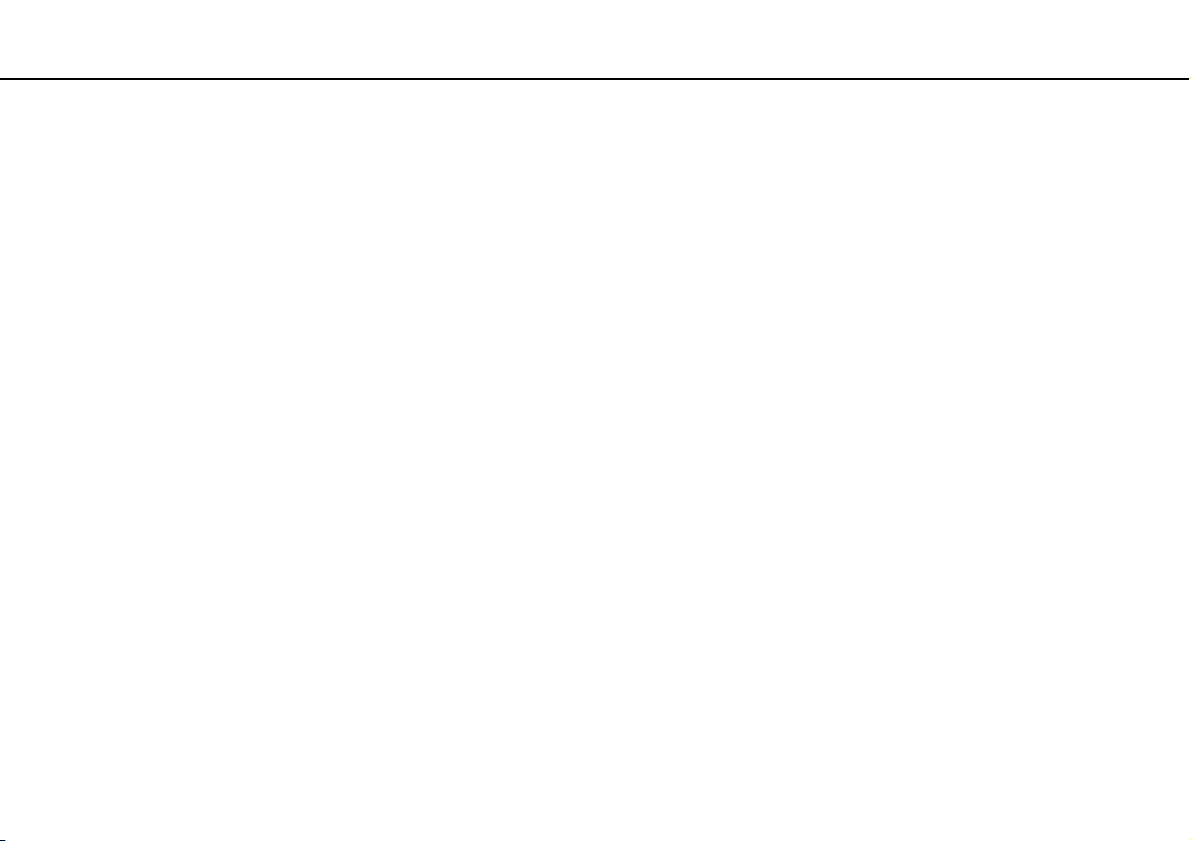
Guida introduttiva >
Uso della batteria
nN
Aumentare la durata della batteria
Quando il computer utilizza l'alimentazione a batteria, è possibile aumentarne la durata utilizzando i metodi seguenti.
❑ Diminuire la luminosità dello schermo del computer.
❑ Utilizzare la modalità di risparmio energetico. Consultare Modalità risparmio energia (pagina 25) per ulteriori
informazioni.
❑ Modificare le impostazioni di risparmio energetico in Opzioni risparmio energia. Consultare Uso di VAIO Power
Management (pagina 101) per ulteriori informazioni.
❑ Impostare lo sfondo in Impostazione sfondo durata batteria (Long Battery Life Wallpaper Setting) come sfondo del
desktop con il VAIO Control Center.
23
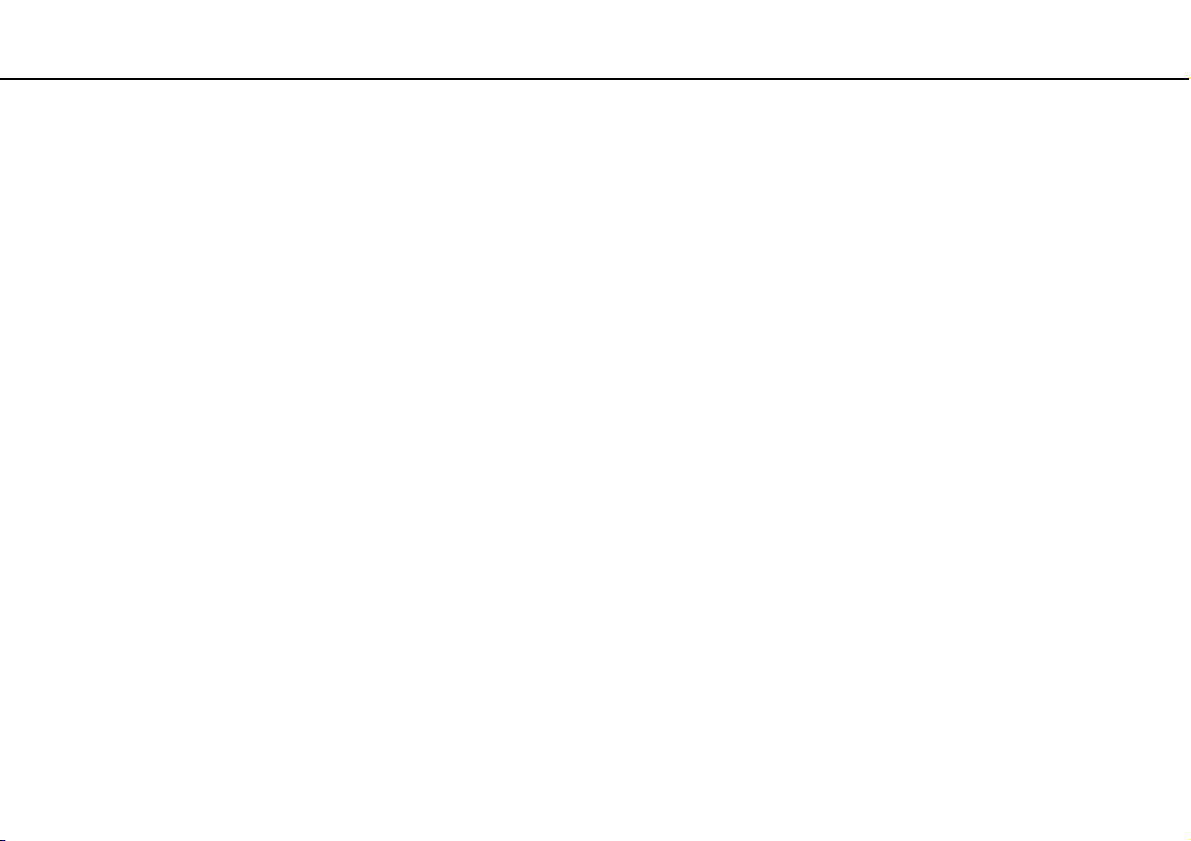
Guida introduttiva >
Spegnimento sicuro del computer
24
nN
Spegnimento sicuro del computer
Per evitare di perdere i dati non salvati, arrestare il sistema in modo corretto, come descritto di seguito.
Per spegnere il computer
1 Spegnere eventuali periferiche collegate al computer.
2 Fare clic su Start, quindi su Arresta.
3 Rispondere alle eventuali richieste relative al salvataggio dei documenti e alla condivisione con altri utenti e attendere lo
spegnimento automatico del computer.
La spia di alimentazione si spegne.
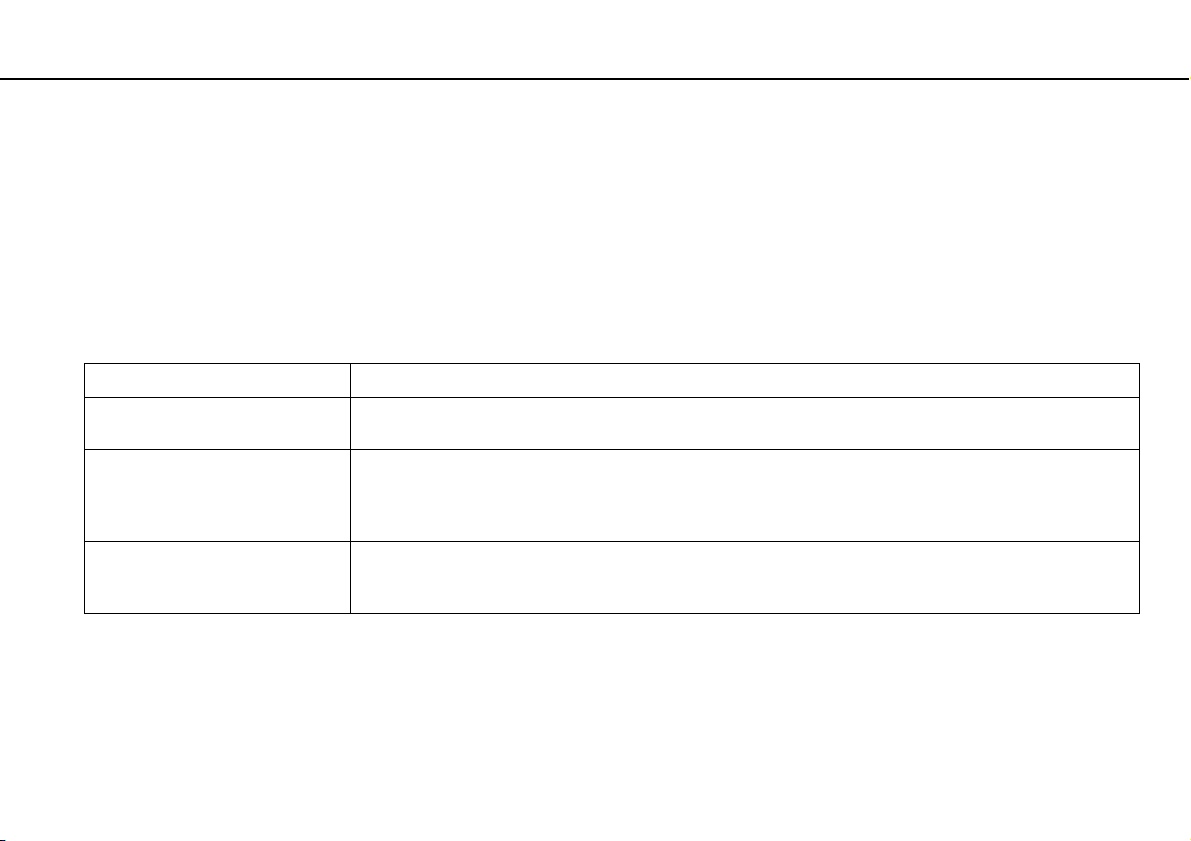
Guida introduttiva >
Modalità risparmio energia
nN
Modalità risparmio energia
Può essere utile attivare una modalità di risparmio energia per limitare il consumo della batteria. Oltre alla modalità di
funzionamento normale, il computer dispone di due modalità di risparmio energetico: Sospendi e Metti in ibernazione.
!
Se il computer non viene utilizzato per un lungo periodo di tempo mentre è scollegato dall'alimentazione CA, attivare la modalità Ibernazione
o spegnerlo.
Se la batteria si esaurisce quando il computer è in modalità Sospensione, tutti i dati non salvati andranno persi e non sarà possibile ripristinare lo stato
precedente del sistema. Per evitare la perdita di dati, eseguire salvataggi frequenti.
Modalità Descrizione
Modalità normale È la condizione di funzionamento normale del computer. Quando il computer è in questa modalità, la spia verde
di alimentazione è accesa.
Modalità Sospensione In modalità Sospensione, lo schermo LCD viene spento e le periferiche di memorizzazione integrate e la CPU
Modalità Ibernazione In modalità Ibernazione, lo stato del sistema viene salvato sull'unità di archiviazione integrata e l'alimentazione
vengono impostati su una modalità a basso consumo energetico. In questa modalità la spia arancione di
alimentazione lampeggia leggermente. La modalità Sospensione si disattiva più rapidamente della modalità
Ibernazione. Tuttavia, la modalità Sospensione consuma più energia della modalità Ibernazione.
viene interrotta. Anche quando la batteria si esaurisce, nessun dato viene perso. Quando il computer è in questa
modalità, la spia di alimentazione è spenta.
25
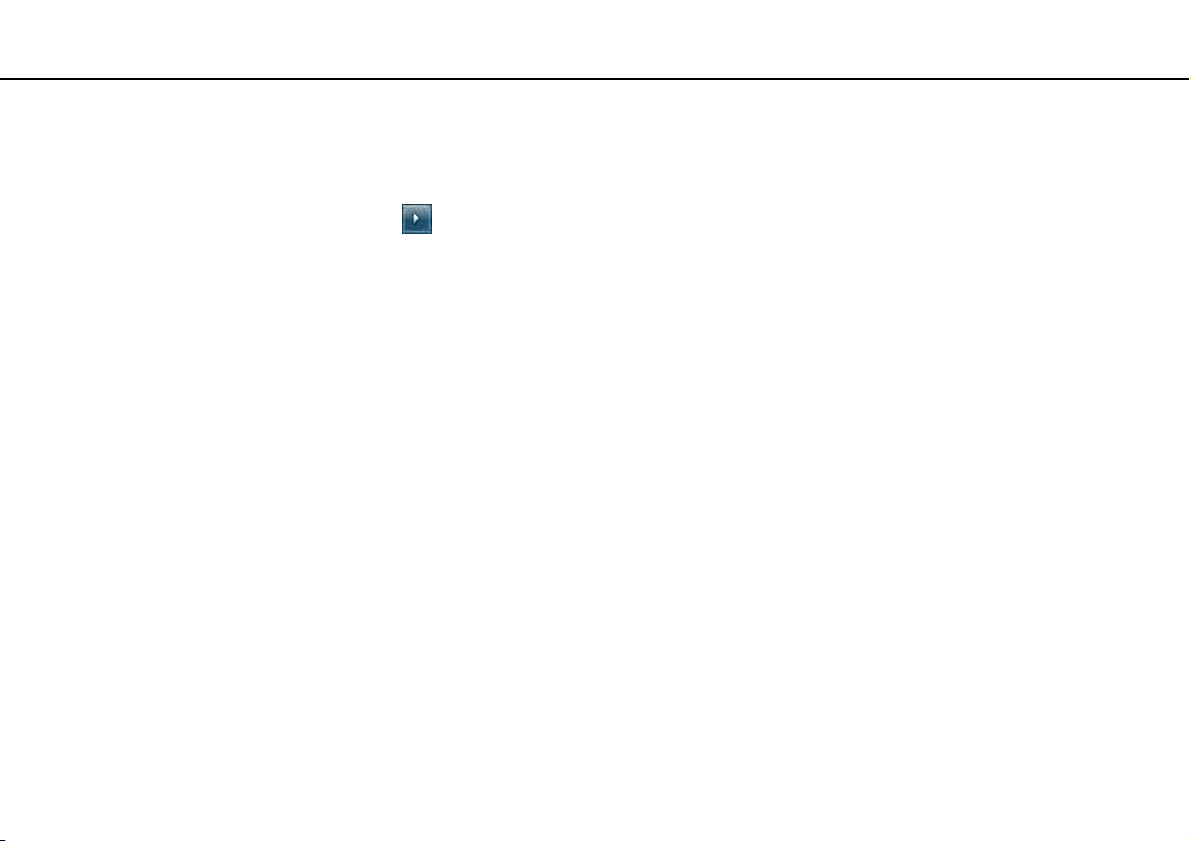
Guida introduttiva >
Modalità risparmio energia
Uso della modalità Sospensione
Per attivare la modalità Sospensione
Fare clic su Start, fare clic sulla freccia accanto al pulsante Arresta quindi su Sospendi.
Per tornare alla modalità Normale
❑ Premere un tasto qualsiasi.
❑ Fare scorrere l'interruttore di alimentazione (nella direzione di G sull'interruttore).
!
Se si fa scorrere (nella direzione di G sull'interruttore) e si tiene premuto il pulsante di alimentazione per più di quattro secondi, il computer si spegne
automaticamente. Tutti i dati non salvati andranno persi.
Uso della modalità Ibernazione
Per attivare la modalità Ibernazione
Premere i tasti Fn+F12.
In alternativa, è possibile fare clic su Start, fare clic sulla freccia accanto al pulsante Arresta quindi su Metti in stato
di ibernazione.
!
Non spostare il computer prima dello spegnimento della spia di alimentazione.
26
nN
Per tornare alla modalità Normale
Fare scorrere l'interruttore di alimentazione (nella direzione di G sull'interruttore).
!
Se si fa scorrere (nella direzione di G sull'interruttore) e si tiene premuto il pulsante di alimentazione per più di quattro secondi, il computer si spegne
automaticamente.
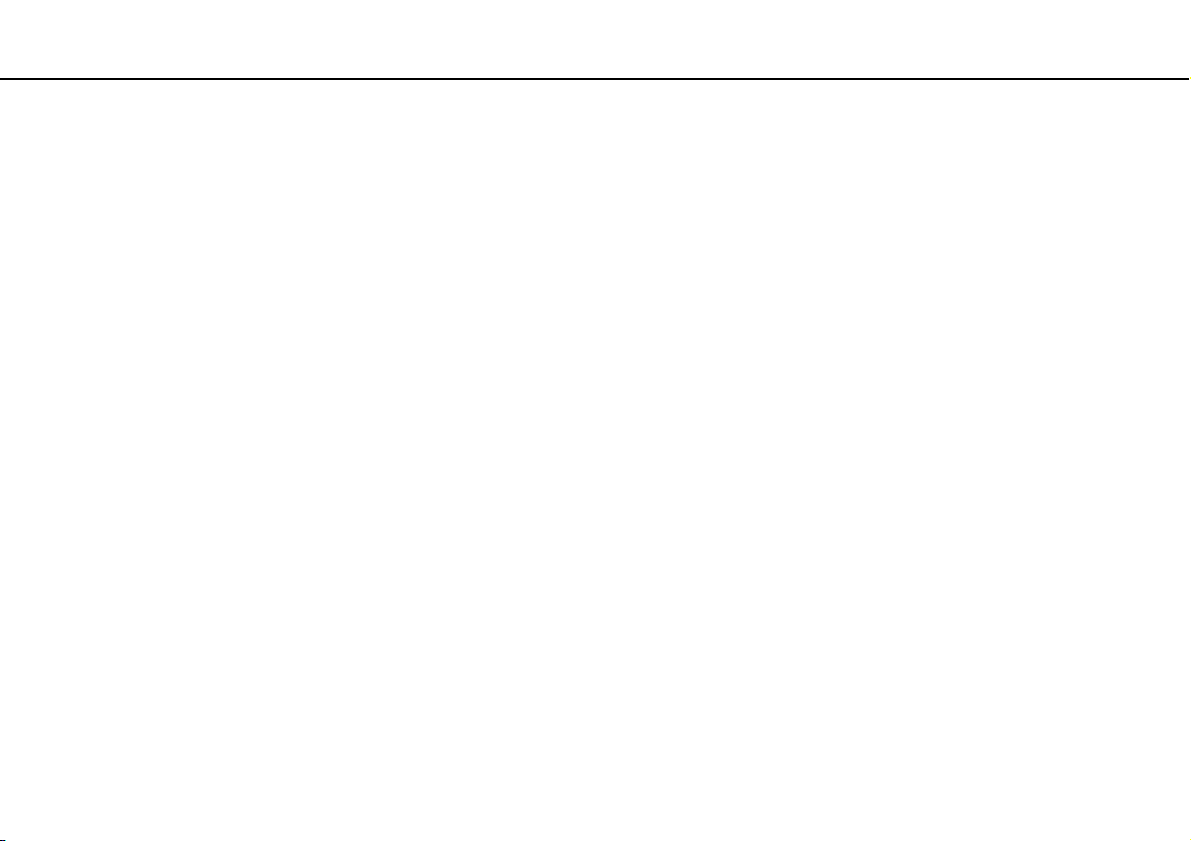
Guida introduttiva >
Aggiornamento del computer
27
nN
Aggiornamento del computer
Accertarsi che nel computer siano stati installati gli aggiornamenti più recenti mediante le seguenti applicazioni software in
modo che sia possibile utilizzare il computer in modo più efficace.
❑ Windows Update
Fare clic su Start, Tutti i programmi e selezionare Windows Update, quindi seguire le istruzioni visualizzate.
❑ VAIO Update 4
Fare clic su Start, Tutti i programmi, VAIO Update 4 e selezionare Vai all'Assistenza online di VAIO (Go to VAIO Web
Support), quindi seguire le istruzioni visualizzate.
!
Il computer deve essere connesso a Internet per scaricare gli aggiornamenti.
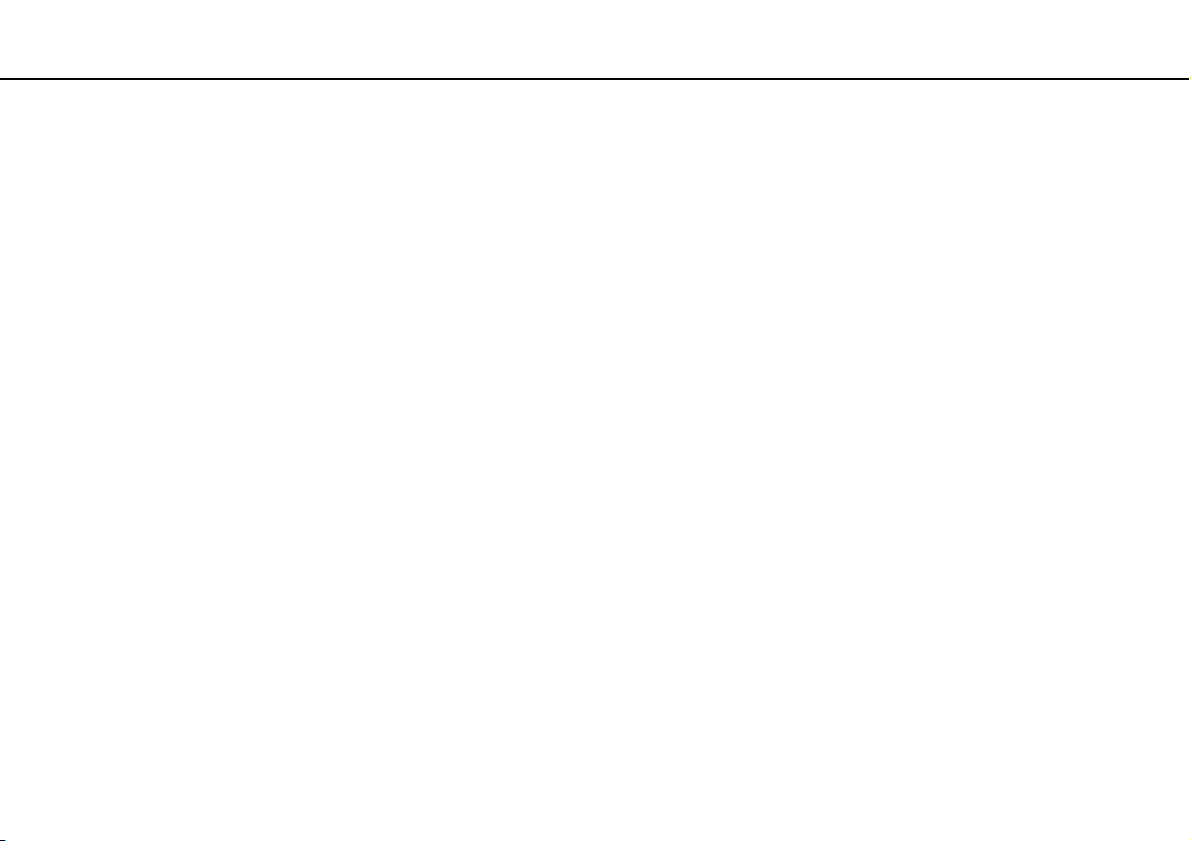
Uso del computer VAIO >
Uso del computer VAIO
In questa sezione viene descritto come ottenere prestazioni ottimali dal computer VAIO.
❑ Uso della tastiera (pagina 29)
❑ Uso del dispositivo di puntamento (pagina 31)
❑ Uso dei tasti con funzioni speciali (pagina 33)
❑ Uso di Instant Mode (pagina 34)
❑ Uso della videocamera incorporata (pagina 35)
❑ Uso di “Memory Stick” (pagina 36)
❑ Uso di altri moduli/altre schede di memoria (pagina 43)
❑ Uso di Internet (pagina 48)
❑ Utilizzo della rete (LAN) (pagina 49)
❑ Uso della LAN wireless (pagina 50)
❑ Uso del WAN wireless (pagina 57)
❑ Uso della funzione Bluetooth (pagina 61)
❑ Uso della funzionalità GPS (pagina 67)
28
nN
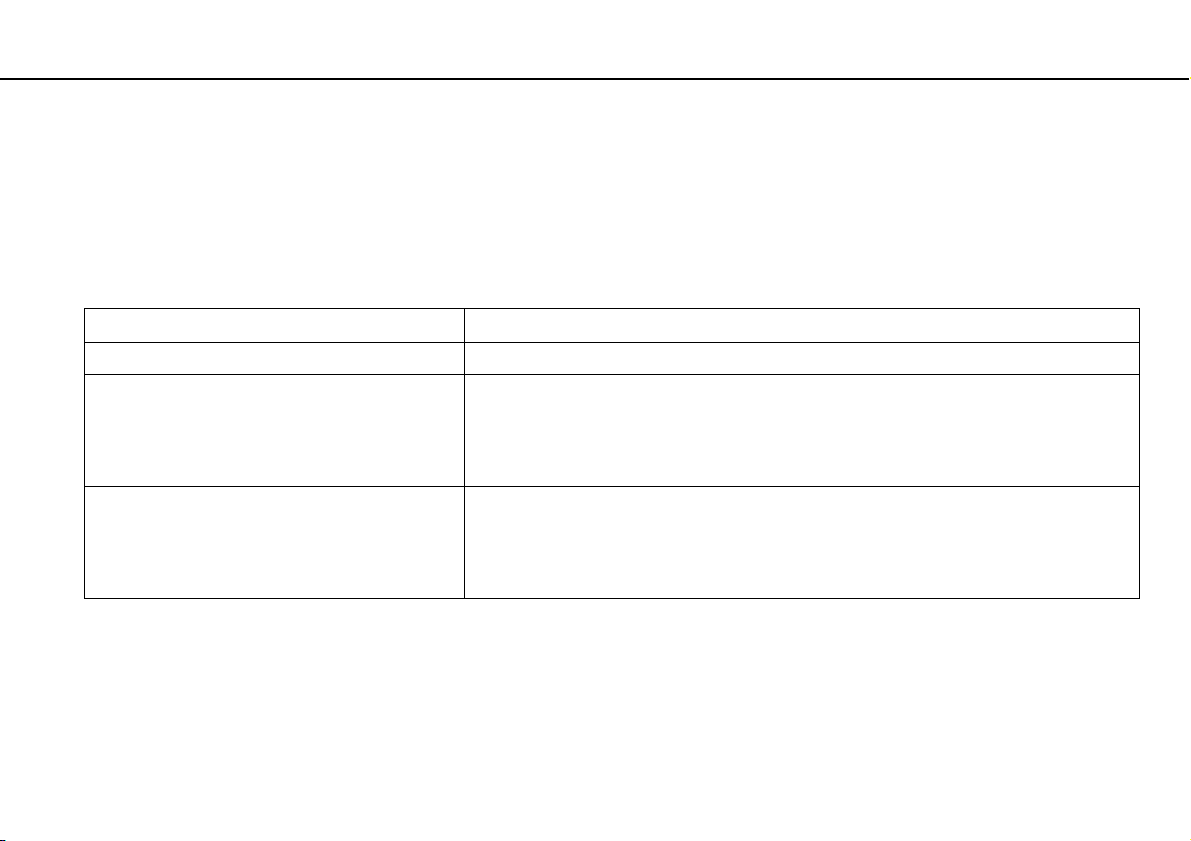
Uso del computer VAIO >
Uso della tastiera
Uso della tastiera
La tastiera dispone di tasti aggiuntivi per eseguire attività specifiche per ogni modello.
Combinazioni e funzioni del tasto Fn
✍
Alcune funzioni della tastiera possono essere utilizzate solo una volta completato il caricamento del sistema operativo.
Combinazione/funzione Funzione
Fn + % (F2): esclusione audio Consente di accendere e spegnere gli altoparlanti incorporati o le cuffie.
Fn + 2 (F3/F4): controllo volume Modifica il livello del volume.
Fn + 8 (F5/F6): controllo della luminosità Modifica la luminosità dello schermo del computer.
Per aumentare il volume, tenere premuto i tasti Fn+F4 o premere i tasti Fn+F4 e quindi il tasto
M o ,.
Per diminuire il volume, tenere premuti i tasti Fn+F3 o premere i tasti Fn+F3 e quindi il tasto
m o <.
Per aumentare l'intensità luminosa, tenere premuto i tasti Fn+F6 o premere i tasti Fn+F6 e quindi
il tasto M o ,.
Per diminuire l'intensità luminosa, tenere premuto i tasti Fn+F5 o premere i tasti Fn+F5 e quindi
il tasto m o <.
29
nN
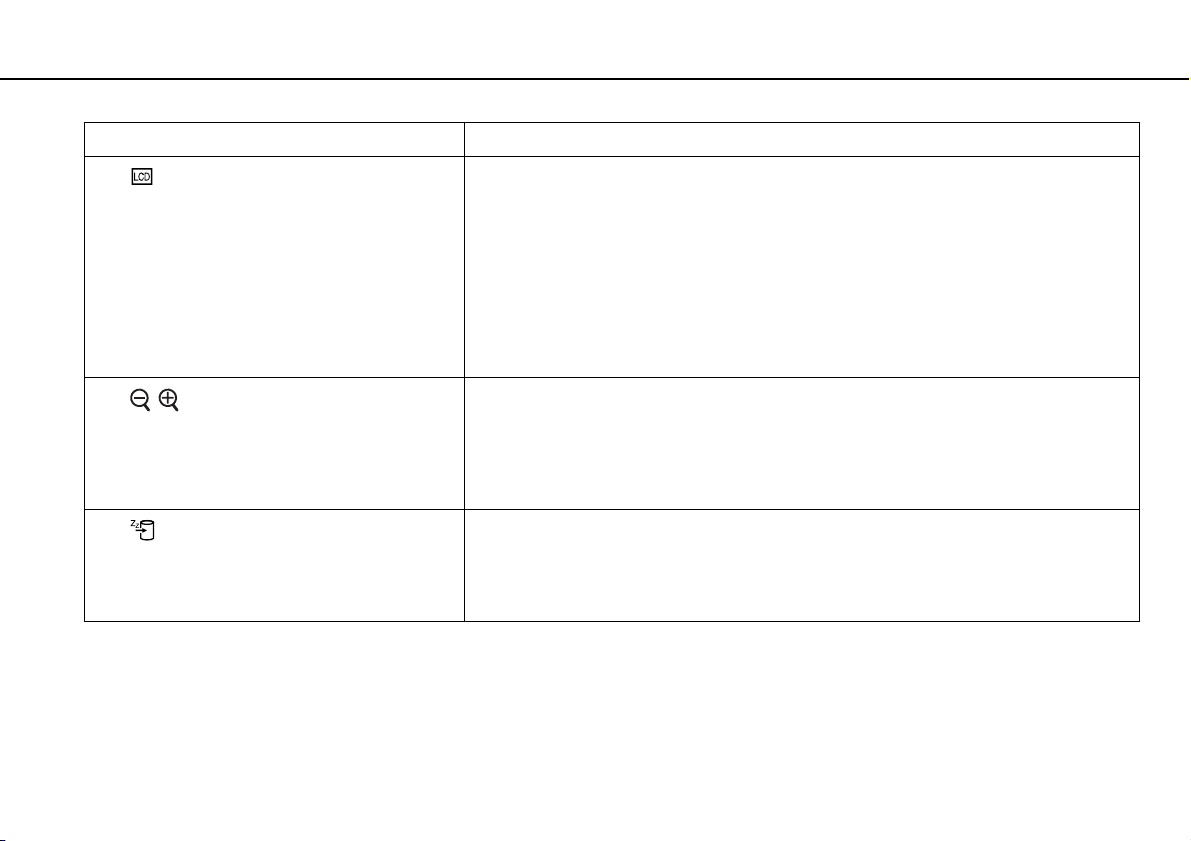
Uso del computer VAIO >
Uso della tastiera
Combinazione/funzione Funzione
Fn + /T (F7): dispositivo di visualizzazione
Fn + / (F9/F10): zoom
Fn + (F12): Metti in stato di ibernazione
30
nN
Passa la visualizzazione dallo schermo del computer a un display esterno, oppure la visualizzazione
è contemporanea su entrambi, o ancora su più display con tale funzione come desktop unico.
Premere il tasto Enter per selezionare la destinazione.
!
Se si scollega un cavo dello schermo dal computer durante la selezione di un display esterno come
destinazione di visualizzazione, lo schermo del computer diventa nero. In tal caso, premere il tasto F7 due
volte tenendo premuto il tasto Fn e premere quindi il tasto Enter per far passare la visualizzazione allo
schermo del computer.
In base al sistema operativo del computer, potrebbero non essere supportati più display.
Modifica la dimensione di un'immagine o di un documento visualizzato in alcuni software.
Per rimpicciolire la dimensione dell'area di visualizzazione dello schermo allontanandolo
(zoom out), premere i tasti Fn+F9.
Per ingrandire la dimensione dell'area di visualizzazione dello schermo avvicinandolo
(zoom in), premere i tasti Fn+F10.
Consultare il file della guida inclusa in VAIO Control Center per ulteriori informazioni.
Consente di ridurre al minimo il consumo energetico. Se si attiva questo comando, lo stato
del sistema e delle periferiche collegate viene salvato sull'unità di archiviazione integrata
e l'alimentazione al sistema viene interrotta. Per ripristinare lo stato originale del sistema,
accendere il computer utilizzando l'interruttore di alimentazione.
Per ulteriori dettagli sul risparmio energia, consultare Modalità risparmio energia (pagina 25).
